Nokia 1202, N79 User Manual [cz]
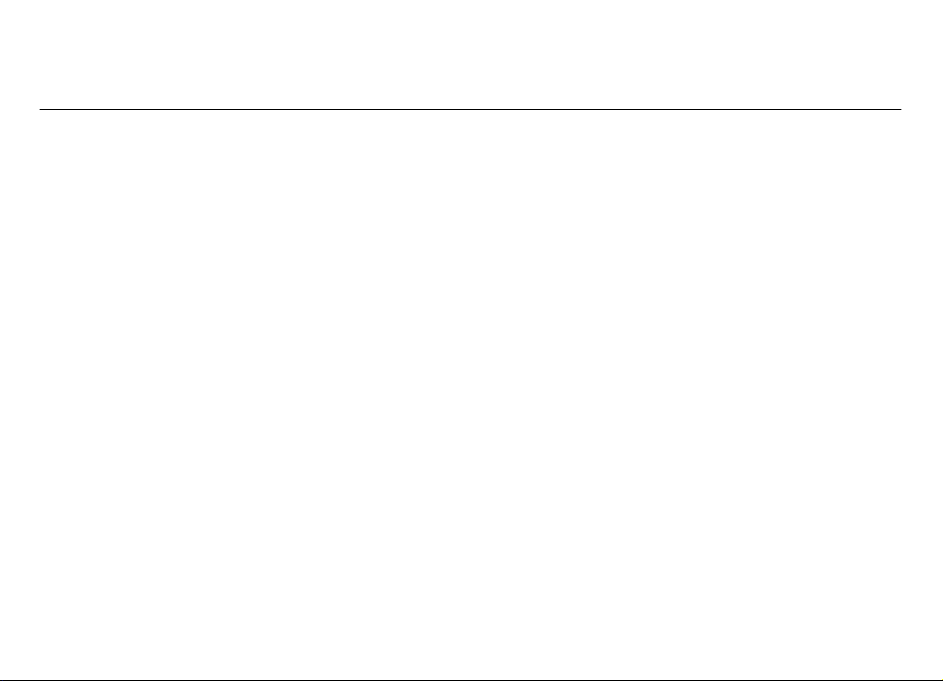
Nokia 6710 Navigator - Uživatelská příručka
4. vydání
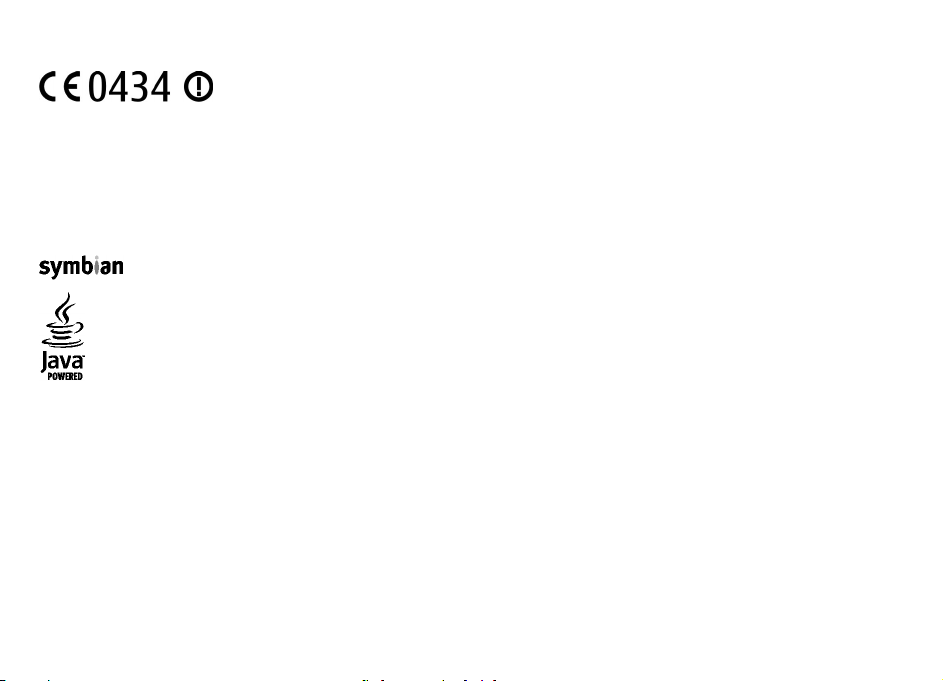
PROHLÁŠENÍ O SHODĚ
Společnost NOKIA CORPORATION tímto prohlašuje, že tento výrobek RM-491 je ve shodě se základními požadavky a dalšími
příslušnými ustanoveními směrnice 1999/5/ES. Kopii Prohlášení o shodě naleznete na adrese http://www.nokia.com/phones/
declaration_of_conformity/.
© 2009 Nokia. Všechna práva vyhrazena.
Nokia, Nokia Connecting People, Navi, Mail for Exchange, OVI a logo Nokia Original Enhancements jsou ochranné známky nebo registrované ochranné známky společnosti
Nokia Corporation. Nokia tune je zvuková značka společnosti Nokia Corporation. Ostatní zmiňované výrobky a názvy společností mohou být ochrannými známkami
nebo obchodními názvy svých odpovídajících vlastníků.
Rozmnožování, přenos, rozšiřování nebo ukládání obsahu tohoto dokumentu nebo jeho části v jakékoli formě je povoleno pouze po předchozím písemném souhlasu
společnosti Nokia. Nokia se řídí politikou neustálého vývoje. Nokia si vyhrazuje právo provádět změny a vylepšení u všech výrobků popsaných v tomto dokumentu bez
předchozího oznámení.
This product includes software licensed from Symbian Software Ltd © 1998-2009. Symbian and Symbian OS are trademarks of Symbian Ltd.
Java and all Java-based marks are trademarks or registered trademarks of Sun Microsystems, Inc.
Portions of the Nokia Maps software are ©1996-2009 The FreeType Project. All rights reserved.
Licence k tomuto výrobku je udělena podle MPEG-4 Visual Patent Portfolio License (i) pro osobní a nepodnikatelské užití ve spojení s informacemi, které byly zakódovány
v souladu s vizuálním standardem MPEG-4 spotřebitelem v rámci osobní a nepodnikatelské činnosti, a (ii) pro užití ve spojení s videem formátu MPEG-4 dodaným
poskytovatelem videa s příslušným oprávněním. Licence není udělena a nezahrnuje jakékoli jiné způsoby užití. Další informace, včetně informací týkajících se užití pro
reklamní, interní a podnikatelské účely, je možné získat od společnosti MPEG LA, LLC. Viz http://www.mpegla.com.
V MAXIMÁLNÍ MÍŘE POVOLENÉ PŘÍSLUŠNÝMI PRÁVNÍMI PŘEDPISY NEJSOU SPOLEČNOST NOKIA ANI JAKÝKOLI Z JEJÍCH POSKYTOVATELŮ LICENCE ZA ŽÁDNÝCH OKOLNOSTÍ
ODPOVĚDNI ZA JAKOUKOLI ZTRÁTU DAT NEBO PŘÍJMŮ ANI ZA ZVLÁŠTNÍ, NÁHODNÉ, NÁSLEDNÉ ČI NEPŘÍMÉ ŠKODY ZPŮSOBENÉ JAKÝMKOLI ZPŮSOBEM.
OBSAH TOHOTO DOKUMENTU JE DODÁVÁN "TAK JAK JE". KROMĚ ZÁKONNÝCH POŽADAVKŮ SE VE VZTAHU K PŘESNOSTI, SPOLEHLIVOSTI NEBO OBSAHU TOHOTO DOKUMENTU
NEPOSKYTUJÍ ŽÁDNÉ VYJÁDŘENÉ NEBO IMPLICITNÍ ZÁRUKY VČETNĚ, NIKOLI VŠAK POUZE, NEVYJÁDŘENÝCH ZÁRUK PRODEJNOSTI A VHODNOSTI PRO DANÝ ÚČEL. SPOLEČNOST
NOKIA SI VYHRAZUJE PRÁVO KDYKOLI A BEZ PŘEDCHOZÍHO UPOZORNĚNÍ TENTO DOKUMENT ZMĚNIT NEBO UKONČIT JEHO PLATNOST.
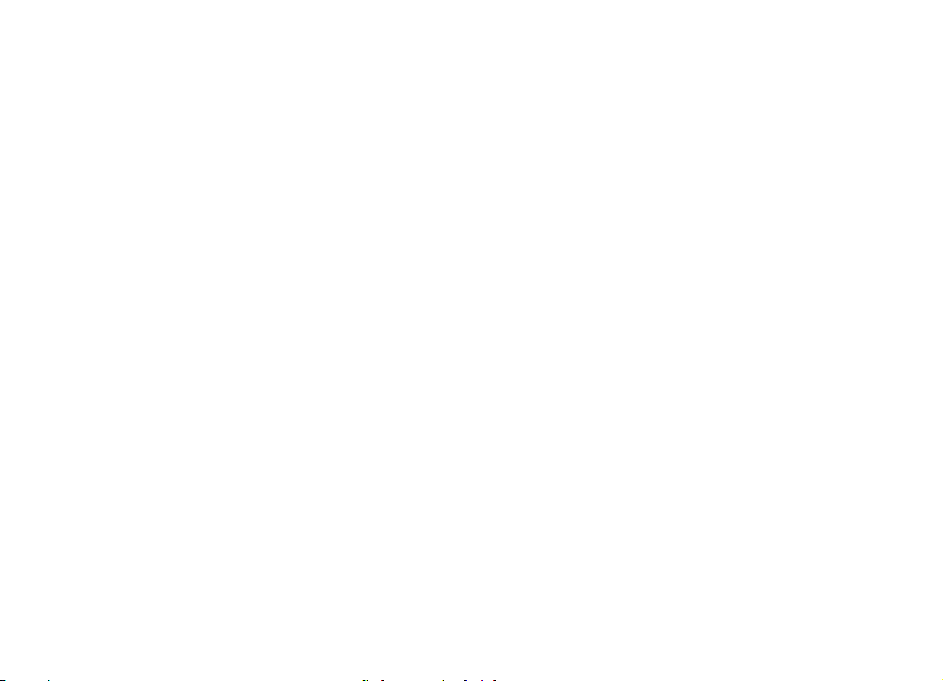
Zpětné inženýrství softwaru v přístroji je zakázáno do té míry, do jaké takový zákaz umožňují příslušné právní předpisy. Do té míry, do jaké tato uživatelská příručka
omezuje prohlášení, záruky, právo na náhradu škody, na smluvní pokuty a odpovědnost společnosti Nokia, taková omezení podobně omezují jakákoli prohlášení, právo
na náhradu škody, na smluvní pokuty, odpovědnost a záruky poskytovatelů licence společnosti Nokia.
Programy třetích stran dodávané společně s vaším přístrojem mohly být vytvořeny a mohou být vlastněny fyzickými nebo právnickými osobami, které nejsou osobami
přidruženými ke společnosti Nokia a které s ní nejsou spojeny. Společnost Nokia nevykonává autorská práva či práva duševního vlastnictví k těmto programům třetích
osob. Nokia proto nepřebírá žádnou odpovědnost za jakoukoli podporu koncového uživatele nebo funkčnost těchto programů, ani za informace uváděné v programech
nebo těchto materiálech. Nokia neposkytuje žádnou záruku za programy třetích stran.
POUŽÍVÁNÍM PROGRAMŮ BERETE NA VĚDOMÍ, ŽE PROGRAMY JSOU POSKYTOVÁNY VE STAVU "JAK STOJÍ A LEŽÍ", BEZ JAKÉKOLI VÝSLOVNĚ UVEDENÉ NEBO MLČKY POSKYTNUTÉ
ZÁRUKY V MAXIMÁLNÍ MÍŘE POVOLENÉ PRÁVNÍMI PŘEDPISY. DÁLE BERETE NA VĚDOMÍ, ŽE SPOLEČNOST NOKIA ANI S NÍ SPOJENÉ SPOLEČNOSTI NEPOSKYTUJÍ ŽÁDNÉ VÝSLOVNĚ
UVEDENÉ NEBO MLČKY POSKYTNUTÉ ZÁRUKY, VČETN
ANI NA TO, ŽE POUŽITÍ PROGRAMŮ NENARUŠÍ PATENTY, AUTORSKÁ PRÁVA, OCHRANNÉ ZNÁMKY ČI JAKÁKOLI JINÁ PRÁVA TŘETÍCH STRAN.
Dostupnost určitých výrobků, aplikací a služeb pro tyto výrobky se může lišit podle oblastí. Podrobnější informace a informace o jazykových verzích získáte od svého
prodejce Nokia. Tento přístroj může obsahovat výrobky, technologie nebo software, které jsou předmětem právních předpisů upravujících export platných v USA a
Ě, ALE NE VÝHRADNĚ, ZÁRUK NA VLASTNICKÁ PRÁVA, OBCHODOVATELNOST NEBO VHODNOST K JEDNOTLIVÝM ÚČELŮM, JAKOŽ
dalších zemích. Obcházení příslušných právních předpisů je zakázáno.
UPOZORNĚNÍ FCC/ÚŘADU INDUSTRY CANADA
Váš přístroj může způsobovat rušení televize nebo rozhlasu (například při používání telefonu v blízkosti přijímače). FCC nebo úřad Industry Canada mohou vyžadovat,
abyste přestali používat telefon, pokud není možné toto rušení omezit. Potřebujete-li pomoc, kontaktujte místní servisní středisko. Tento přístroj je v souladu s částí
15 pr av i de l F CC . P r ov oz mu sí sp l ňovat následující dvě podmínky: (1) Tento přístroj nesmí způsobovat škodlivé rušení a (2) tento přístroj musí tolerovat veškeré zachycené
rušení, včetně toho, které může způsobit jeho nežádoucí činnost. Veškeré změny nebo úpravy, které nejsou výslovn
ě schváleny společností Nokia, mohou způsobit
ztrátu uživatelova oprávnění k užívání tohoto zařízení.
/4. vydání CS
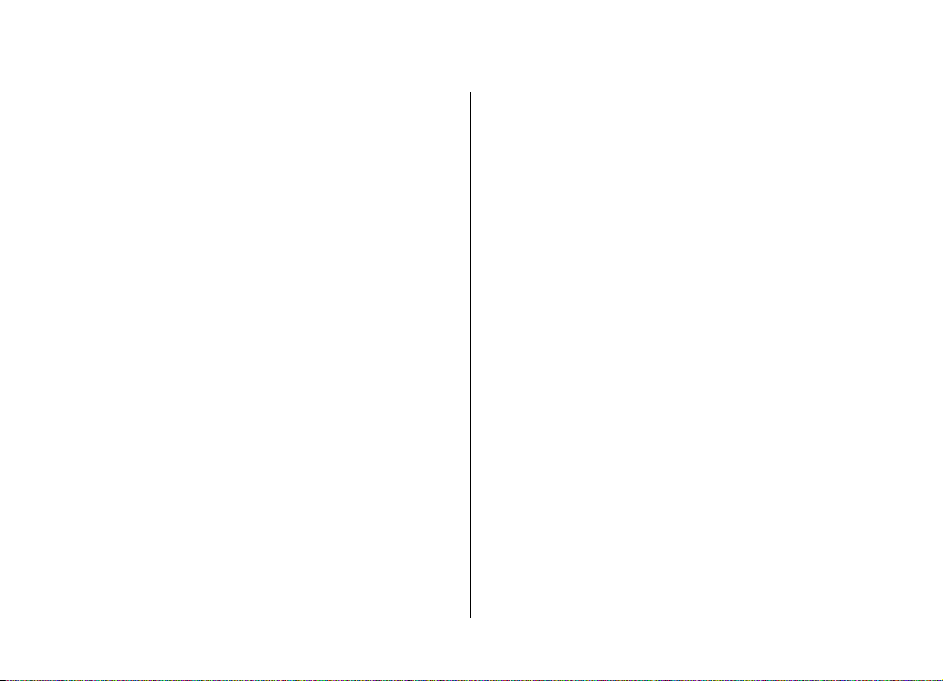
Obsah
Bezpečnost...........................................................7
O vašem přístroji........................................................................7
Síťové služby..............................................................................8
1. Začínáme..........................................................9
Instalace karty SIM a baterie....................................................9
Vložení paměťové karty............................................................9
Vyjmutí paměťové karty.........................................................10
Nabíjení baterie.......................................................................10
Zapnutí a vypnutí přístroje.....................................................11
Umístění antén........................................................................11
Nastavení konfigurace............................................................11
3. Užitečné informace........................................20
Nápověda v přístroji................................................................20
Aktualizace softwaru...............................................................20
Uvolnění paměti......................................................................21
Prodloužení životnosti baterie...............................................21
4. Funkce volání.................................................23
Hlasové hovory.........................................................................23
Videohovory.............................................................................26
Nastavení hovorů....................................................................26
Sdílení videa.............................................................................29
Internetová volání...................................................................30
2. Tento přístroj.................................................12
Tlačítka a části.........................................................................12
Oblast zvětšování.....................................................................13
Domovská obrazovka..............................................................13
Často používané cesty v menu...............................................13
Indikátory na displeji..............................................................14
Profil Offline.............................................................................15
Spořič energie..........................................................................16
Menu.........................................................................................16
Ovládání hlasitosti...................................................................16
Zámek klávesnice.....................................................................17
Přístupové kódy.......................................................................17
Vzdálené zamykání..................................................................17
O aplikaci Stáhnout!................................................................18
Připojení kompatibilního headsetu.......................................18
Poutko.......................................................................................18
5. Média..............................................................32
Hudební přehrávač..................................................................32
FM rádio....................................................................................32
RealPlayer ................................................................................33
Záznamník................................................................................33
6. Určování polohy.............................................34
Systém GPS...............................................................................34
A-GPS (Assisted GPS)................................................................34
Mapy..........................................................................................35
Orientační body.......................................................................35
GPS data....................................................................................36
7. Psaní textu.....................................................37
Tradiční psaní textu.................................................................37
Prediktivní metoda psaní.......................................................37
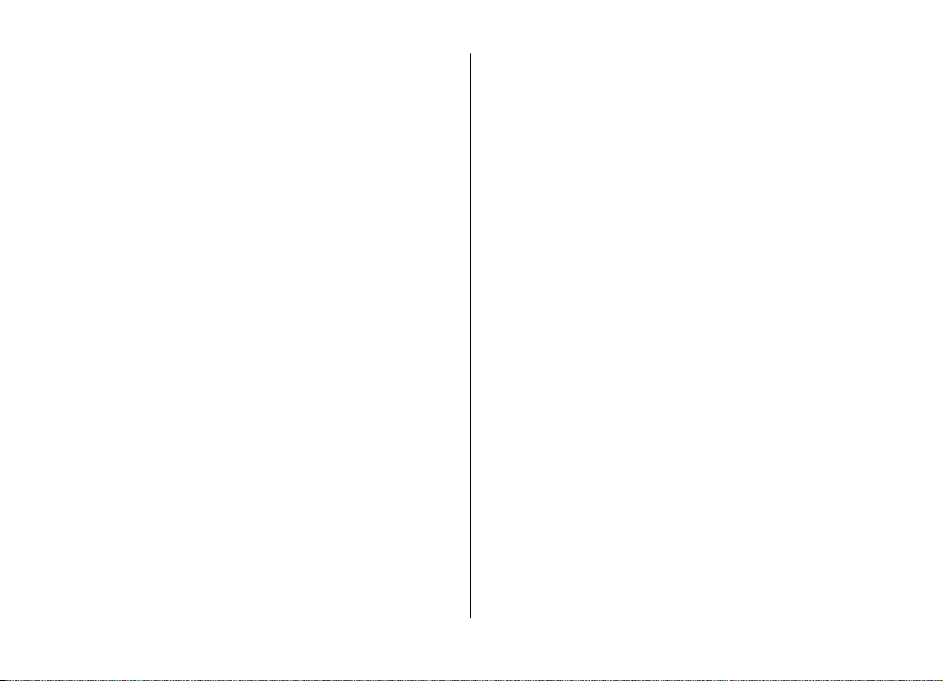
Změna jazyka psaní.................................................................37
Kopírování a mazání textu.....................................................38
8. Zprávy.............................................................39
Hlavní zobrazení aplikace Zprávy...........................................39
Psaní a odeslání zpráv.............................................................39
Data, nastavení a zprávy webové služby..............................40
Čtení zpráv................................................................................41
E-mail........................................................................................41
Nokia Messaging......................................................................43
Zobrazení zpráv na SIM kartě.................................................43
Zprávy informační služby........................................................43
Příkazy služby..........................................................................44
Nastavení zpráv.......................................................................44
9. Kontakty.........................................................47
O aplikaci Kontakty..................................................................47
Práce s kontakty......................................................................47
Informace o poloze.................................................................47
Vytváření skupin kontaktů......................................................47
Hledání kontaktů ve vzdálené databázi................................48
Správa adresářů kontaktů......................................................48
Přidání vyzváněcích tónů pro kontakty.................................48
Změna nastavení aplikace Kontakty......................................49
10. Kalendář.......................................................50
O aplikaci Kalendář .................................................................50
Vytváření záznamů v kalendáři..............................................50
Vytvoření pozvánky na schůzku.............................................50
Místo schůzky...........................................................................51
Typy zobrazení kalendáře.......................................................51
Obsah
11. Fotografie.....................................................53
O aplikaci Fotografie...............................................................53
12. Fotoaparát....................................................54
Fotografování...........................................................................54
Fotografování panoramat......................................................54
Nahrávání videoklipů..............................................................55
Informace o poloze.................................................................55
13. Internet........................................................56
Webový prohlížeč....................................................................56
Share online.............................................................................60
Videocentrum...........................................................................60
Hledání......................................................................................62
Hudba Ovi.................................................................................62
14. Služby Ovi.....................................................63
Web Ovi.....................................................................................63
O obchodě Ovi Store................................................................63
Služba Kontakty Ovi.................................................................63
O aplikaci Soubory Ovi.............................................................63
15. Přizpůsobení................................................65
Změna motivu displeje...........................................................65
Profily .......................................................................................65
Nastavení čidla.........................................................................66
16. Hlasové příkazy............................................67
Nastavení hlasových příkazů..................................................67
17. Práce s časem...............................................68
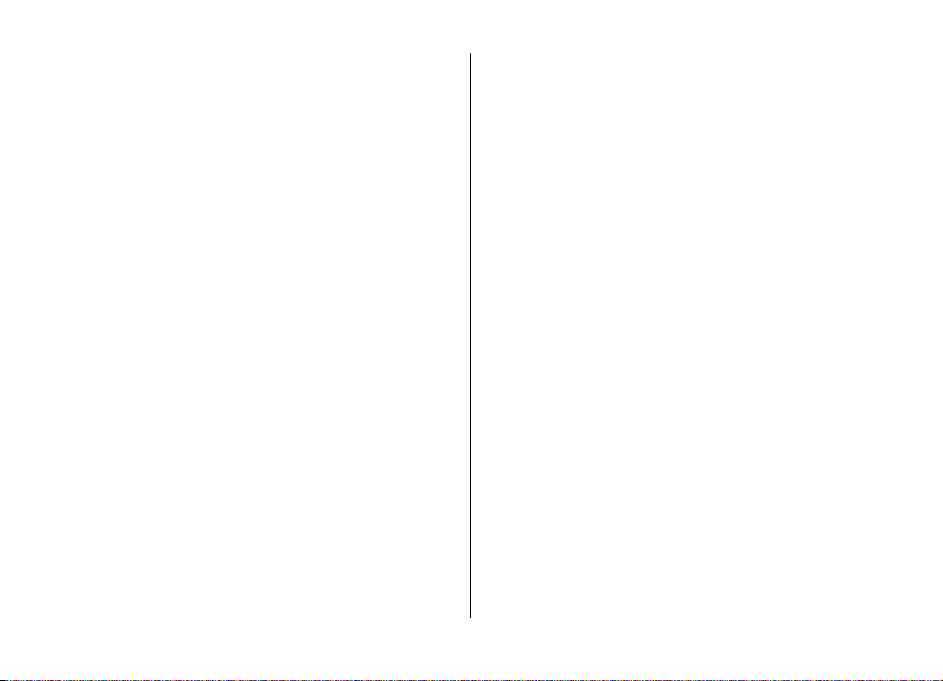
Obsah
Budík.........................................................................................68
Nastavení hodin.......................................................................68
18. Kancelářské aplikace....................................69
Slovník......................................................................................69
Převodník.................................................................................69
Kalkulačka ................................................................................70
Aktivní poznámky ...................................................................70
O sadě Quickoffice...................................................................71
Zip manager ............................................................................71
Prohlížeč PDF ...........................................................................71
Poznámky.................................................................................71
19. Nastavení.....................................................73
Průvodce nastavením..............................................................73
Správa certifikátů....................................................................73
Obecné nastavení příslušenství..............................................74
Obnovení původního nastavení.............................................74
20. Správa dat....................................................75
O aplikaci Správce souborů.....................................................75
Instalování aplikací.................................................................75
Odebírání aplikací a softwaru................................................76
Správce přístroje......................................................................76
Licence......................................................................................77
21. Připojení.......................................................80
Přenášení obsahu z jiného přístroje......................................80
Připojení k počítači..................................................................80
Bluetooth..................................................................................81
Datový kabel.............................................................................83
Synchronizace..........................................................................84
Synchronizace Ovi....................................................................84
Průvodce WLAN........................................................................85
22. Zelené tipy....................................................87
Úspory energie.........................................................................87
Recyklace..................................................................................87
Šetření papírem.......................................................................87
Další informace........................................................................87
Informace o výrobku a bezpečnostní
informace...........................................................87
Rejstřík...............................................................96
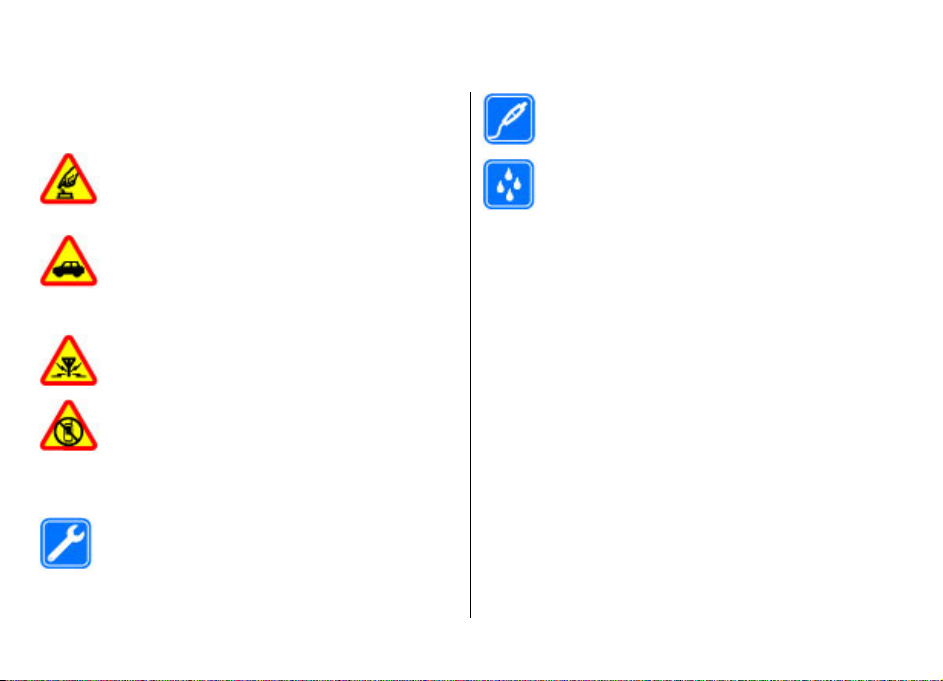
Bezpečnost
Seznamte se s těmito jednoduchými pravidly. Jejich
nedodržování může být nebezpečné nebo protizákonné. Pro
další informace si přečtěte úplnou uživatelskou příručku.
ZAPÍNEJTE BEZPEČNĚ
Nezapínejte přístroj tam, kde je používání
bezdrátových telefonů zakázáno nebo kde může
způsobit rušení nebo jiné nebezpečí.
BEZPEČNOST SILNIČNÍHO PROVOZU PŘEDEVŠÍM
Dodržujte všechny místní zákony. Při řízení vozu si
vždy nechte volné ruce pro řízení. Při řízení musí
být vaše pozornost věnována především
bezpečnosti silničního provozu.
RUŠIVÉ VLIVY
Všechny bezdrátové přístroje mohou být citlivé na
rušivé vlivy, které mohou ovlivnit jejich provoz.
VYPNĚTE TAM, KDE JE POUŽÍVÁNÍ PŘÍSTROJE
ZAKÁZÁNO
Dodržujte všechna omezení. Vypněte přístroj v
letadle, v blízkosti zdravotnických přístrojů, paliv,
chemických látek nebo v místech, kde se provádí
odstřely za pomoci trhavin.
KVALIFIKOVANÝ SERVIS
Instalovat a opravovat tento výrobek mohou
pouze kvalifikované osoby.
© 2009 Nokia. Všechna práva vyhrazena. 7
O vašem přístroji
Bezdrátový přístroj popisovaný v této příručce je schválen pro
použití v sítě GSM 850/900/1800/1900 MHz a WCDMA
900/1900/2100 MHz (UMTS). Vyzařovaný VF výkon max. 2 W.
Toto rádiové zařízení lze provozovat v České republice v rámci
všeobecných oprávnění ČTÚ č. VO-R/1/12.2008-17 a VO-R/
12/05.2007-6. Podrobnější informace o sítích získáte od
svého poskytovatele služeb.
Váš přístroj podporuje několik způsobů připojení. Podobně
jako počítače může být i tento přístroj vystaven působení
počítačových virů a jiného nebezpečného obsahu. Při práci se
zprávami, požadavky na připojení, procházení a stahování
dbejte zvýšené obezřetnosti. Instalujte a používejte pouze
služby a software, které pocházejí z důvěryhodných zdrojů
nabízejících odpovídající zabezpečení a ochranu, jako jsou
například programy označené Symbian Signed či programy,
které prošly testovacím procesem Java Verified™. Zvažte
instalování antivirového programu nebo jiného
bezpečnostního softwaru do vašeho přístroje a na jakýkoli
připojený počítač.
PŘÍSLUŠENSTVÍ A BATERIE
Používejte pouze schválené příslušenství a baterie.
Nepřipojujte nekompatibilní výrobky.
VODOTĚSNOST
Tento přístroj není vodotěsný. Udržujte jej v suchu.
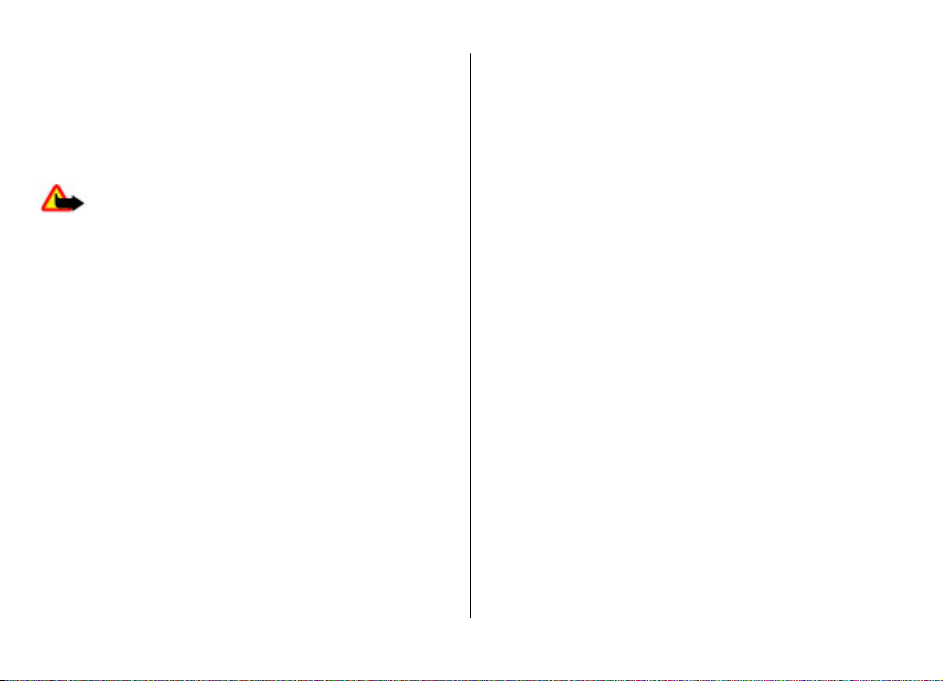
Bezpečnost
Ve vašem přístroji mohou být předem nainstalovány záložky
a odkazy na internetové stránky třetích stran, které vám
mohou umožnit přístup na stránky třetích stran. Ty nemají
vazbu na společnost Nokia a společnost Nokia nepotvrzuje
ani nepřijímá žádnou odpovědnost za tyto stránky. Pokud
přistupujete na takové stránky, buďte opatrní z hlediska
bezpečnosti nebo obsahu.
Upozornění: Abyste mohli používat libovolnou funkci
tohoto přístroje, kromě budíku, musí být přístroj zapnutý.
Nezapínejte přístroj, pokud použití bezdrátového přístroje
může způsobit rušivé vlivy nebo vznik nebezpečí.
Při používání tohoto přístroje dodržujte všechny právní
předpisy a respektujte místní zvyklosti, soukromí a práva
ostatních, včetně práv autorských. Ochrana autorských práv
může omezit možnost kopírování, upravování nebo
přenášení některých obrázků, hudby a dalšího obsahu.
Zálohujte nebo si zapisujte všechny důležité informace
uložené v přístroji.
Při připojování k jinému zařízení si pečlivě přečtěte
bezpečnostní informace v uživatelské příručce daného
zařízení. Nepřipojujte nekompatibilní výrobky.
Obrázky v této příručce mohou vypadat jinak než na displeji
vašeho přístroje.
Další důležité informace o vašem přístroji si přečtěte v
uživatelské p
říručce.
Síťové služby
Abyste mohli používat přístroj, musíte mít od poskytovatele
bezdrátových služeb zajištěnu odpovídající službu. Některé
funkce nejsou dostupné ve všech sítích; jiné funkce mohou k
jejich využívání vyžadovat samostatné ujednání s vaším
poskytovatelem služeb. Síťové služby vyžadují přenos dat.
Informujte se u svého poskytovatele služeb o poplatcích ve
vaší domovské síti a při roamingu v jiných sítích. Váš
poskytovatel služeb vám poskytne informace o
uplatňovaných poplatcích. Některé sítě mohou mít omezení,
které ovlivní způsob použití některých funkcí tohoto přístroje
vyžadujících podporu ze strany sítě. Jedná se například o
podporu specifických technologií, jako jsou protokoly WAP
2.0 (HTTP a SSL) na protokolech TCP/IP a znaky závislé na
použitém jazyku.
Váš poskytovatel služeb již možná vyžadoval, aby ve vašem
přístroji byly některé funkce vypnuty nebo nebyly aktivovány.
Je-li tomu tak, pak se tyto funkce nezobrazí v menu vašeho
přístroje. Ve vašem přístroji mohou být rovněž přizpůsobeny
položky, jako jsou názvy menu, pořadí položek menu a ikony.
© 2009 Nokia. Všechna práva vyhrazena.8
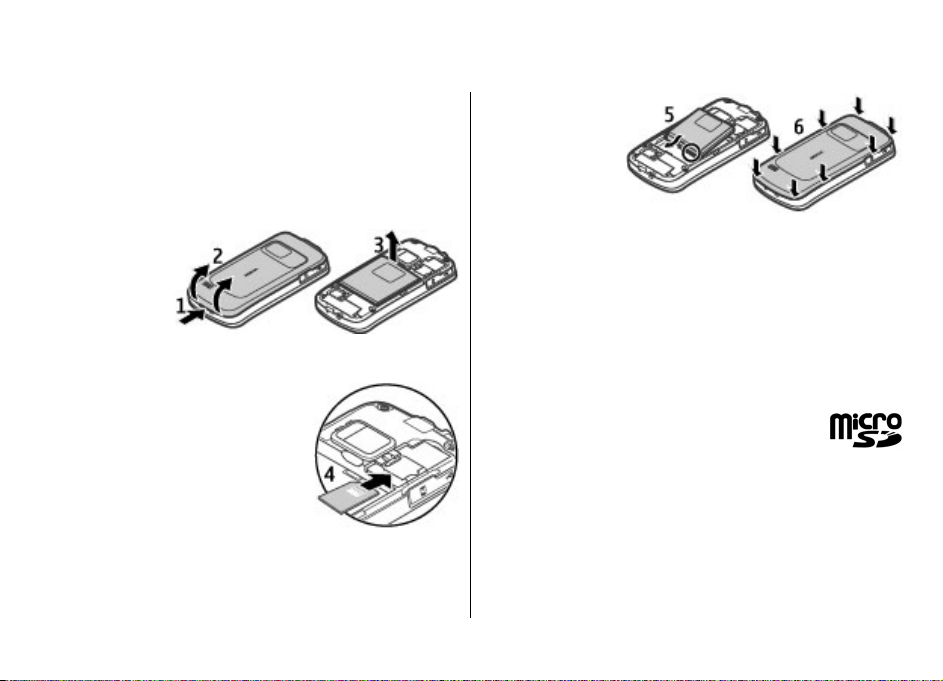
1. Začínáme
Instalace karty SIM a baterie
Bezpečné vyjmutí. Před vyjmutím baterie vždy vypněte
přístroj a odpojte nabíječku.
1. Sejměte zadní kryt – zvedněte ho od spodní strany
přístroje.
2. Zvedněte a sejměte kryt.
3. Chcete-li
vyjmout
baterii,
zvedněte ji od
konce.
4. Do držáku
karty zasuňte
SIM kartu.
Ujistěte se, že zlatě zbavená plocha
kontaktů na kartě směřuje dolů do
přístroje a zkosený roh karty
směřuje ke slotu držáku karty.
5. Vraťte baterii na místo.
6. Nasaďte zadní kryt.
© 2009 Nokia. Všechna práva vyhrazena. 9
Vložení paměťové karty
Pro rozšíření paměti v přístroji použijte paměťovou kartu. Na
paměťovou kartu můžete rovněž zálohovat data z přístroje.
Používejte pouze kompatibilní karty microSD schválené
společností Nokia pro použití s tímto přístrojem. Společnost
Nokia používá schválené odvětvové standardy pro paměťové
karty, ale některé značky nemusí být plně kompatibilní s
tímto přístrojem. Nekompatibilní karty mohou poškodit
kartu a přístroj a porušit data uložená na kartě.
Ukládejte všechny paměťové karty mimo dosah
malých dětí.
Kompatibilitu paměťové karty ověřte u jejího
výrobce nebo prodejce.
Kompatibilní paměťová karta může být dodána s přístrojem
a může být již vložena. Pokud tomu tak není, použijte
následující postup:
1. Otevřete kryt slotu paměťové karty (1).
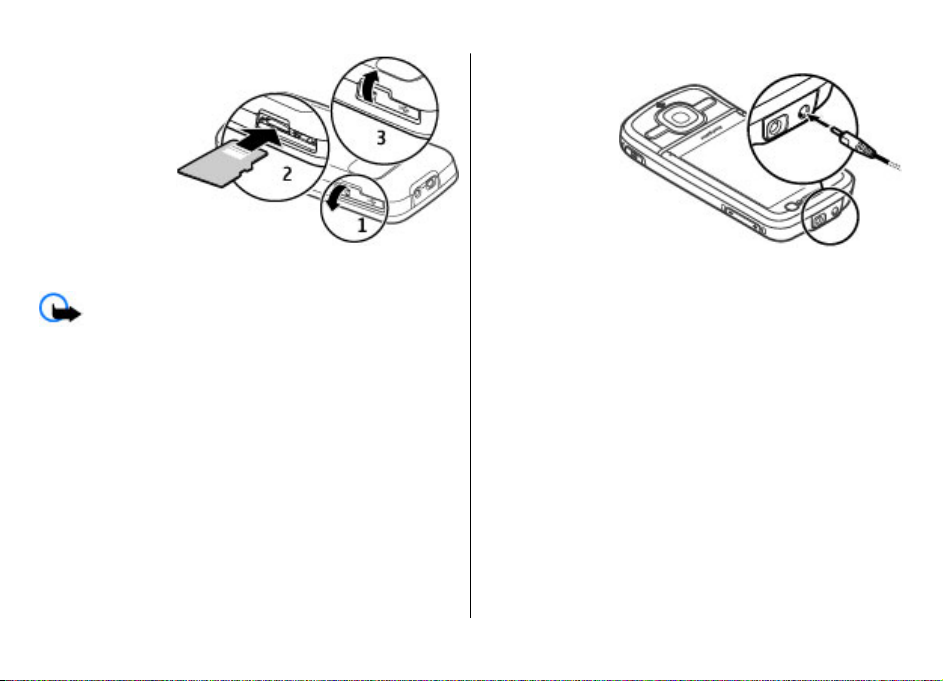
Začínáme
2. Vložte kartu do
slotu kontakty
dolů (2).
3. Jemně zatlačte
kartu dovnitř,
až zacvakne.
Zavřete kryt
slotu (3).
Vyjmutí paměťové karty
Důležité: Nevyjímejte paměťovou kartu v průběhu
operace, při které dochází k přístupu ke kartě. Nedodržení
této podmínky může poškodit kartu a přístroj a porušit data
uložená na kartě.
1. Krátce stiskněte vypínač a zvolte možnost Vyjmout
paměť. kartu > Ano.
2. Otevřete kryt slotu paměťové karty.
3. Jemným stisknutím uvolněte paměťovou kartu.
4. Vytáhněte kartu ven a zvolte možnost OK.
5. Zavřete kryt slotu.
Nabíjení baterie
Baterie je dodávána částečně nabita. Pokud přístroj ukazuje
nízké nabití, použijte tento postup:
1. Připojte nabíječku do elektrické zásuvky.
2. Připojte
nabíječku k
přístroji.
3. Když přístroj
ukazuje úplné
nabití, odpojte
nabíječku od
přístroje a poté
od elektrické
zásuvky.
Baterii můžete nabíjet také datovým kabelem USB
připojeným ke kompatibilnímu počítači.
1. Připojte datový kabel USB k portu USB v počítači a k
přístroji.
2. Po úplném nabití baterie odpojte datový kabel USB.
Účinnost nabíjení přes rozhraní USB se může výrazně lišit.
Někdy může být doba do zahájení nabíjení a zahájení
fungování přístroje velmi dlouhá. Baterii nemusíte nabíjet po
určitou danou dobu a během nabíjení můžete s přístrojem
pracovat. Je-li baterie zcela vybitá, může trvat několik minut,
než se na displeji zobrazí indikátor nabíjení nebo než bude
možné z přístroje telefonovat.
© 2009 Nokia. Všechna práva vyhrazena.10
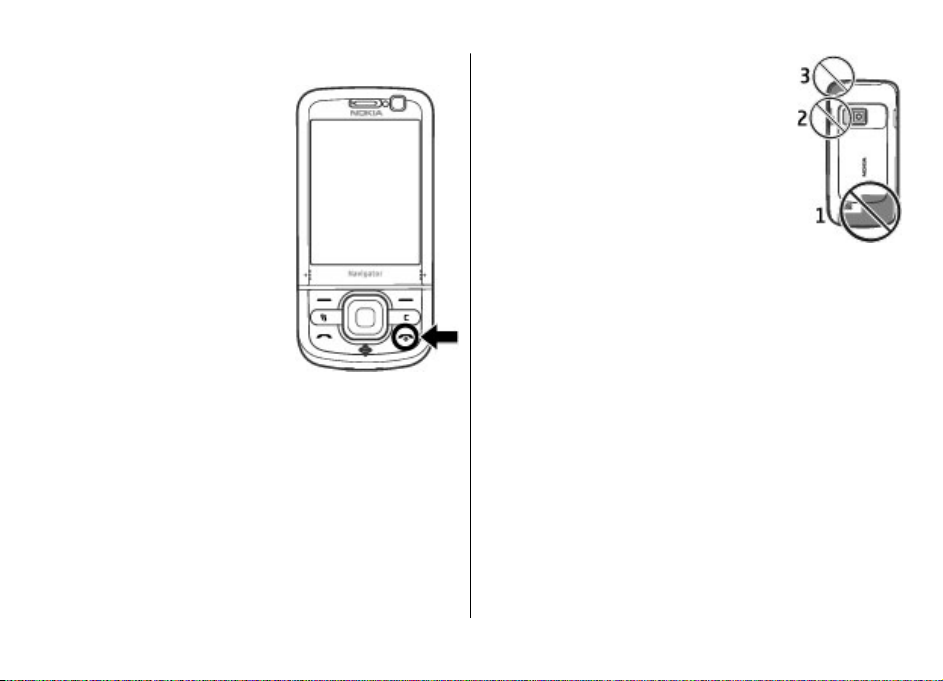
Zapnutí a vypnutí přístroje
Přístroj zapněte nebo vypněte
stisknutím a podržením vypínače.
Krátkým stisknutím tohoto tlačítka
ukončíte aktivní hovor a ukončíte
aplikaci.
Když přístroj vyzve k zadání kódu
PIN, zadejte ho a zvolte možnost
OK.
Když přístroj vyzve k zadání kódu
zámku, zadejte ho a zvolte možnost
OK. Z výroby je nastaven zamykací
kód 12345.
Chcete-li nastavit správné časové
pásmo, čas a datum, vyberte zemi,
ve které se nacházíte, a zadejte
místní čas a datum.
Umístění antén
Tento přístroj může mít vnitřní a vnější antény. Nedotýkejte
se zbytečně antény, pokud anténa přijímá nebo vysílá
signály. Kontakt s anténou ovlivňuje kvalitu rádiové
komunikace a může způsobit, že přístroj bude pro provoz
potřebovat větší výkon a může snížit životnost baterie.
Začínáme
Při dlouhodobém používání jako je aktivní
videohovor a vysokorychlostní datové
připojení se může přístroj zahřát. Ve většině
případů je tento stav normální. Máte-li
podezření, že přístroj nepracuje správně,
odneste jej do nejbližšího autorizovaného
servisu.
Nastavení konfigurace
Pokud chcete používat funkce pro zasílání multimediálních
zpráv, el. poštu, synchronizaci, streamování a prohlížeč, musí
být přístroj pro tyto funkce nakonfigurován. Přístroj může
podle použité SIM karty automaticky nakonfigurovat
prohlížeč, multimediální zprávy, přístupový bod a nastavení
streamování. Pokud se tak nestane, můžete nastavení
konfigurovat pomocí průvodce nastavením. Nastavení
můžete obdržet ve formě konfigurační zprávy, kterou můžete
do přístroje uložit. Více informací o dostupnosti získáte od
provozovatele služeb nebo od nejbližšího autorizovaného
prodejce výrobků Nokia.
Pokud obdržíte konfigurační zprávu a nastavení není
automaticky uloženo a aktivováno, zobrazí přístroj zprávu 1
nová zpráva. Chcete-li nastavení uložit, zvolte možnost
Ukázat > Volby > Uložit. Možná bude nutné zadat kód PIN
poskytnutý provozovatelem služby.
© 2009 Nokia. Všechna práva vyhrazena. 11
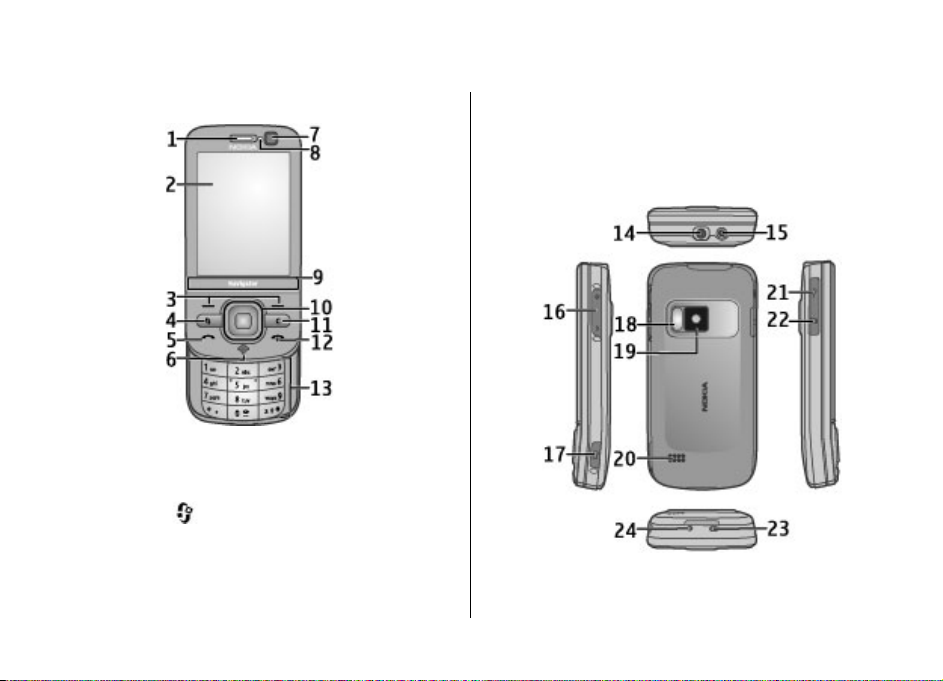
2. Tento přístroj
Tlačítka a části
1 — Sluchátko
2 — Displej
3 — Výběrová tlačítka
4 — Tlačítko Menu
5 — Tlačítko Volat
6 — Tlačítko Navigátor s indikátorem GPS
7 — Druhý fotoaparát
8 — Světelné čidlo
9 — Oblast zvětšování
10 — Tlačítko Navi™. Dále jen navigační tlačítko.
11 — Tlačítko Smazat C
12 — Tlačítko Konec/Vypínač
13 — Tlačítka číslic
14 — AV konektor Nokia
15 — Zdířka pro konektor nabíječky
© 2009 Nokia. Všechna práva vyhrazena.12
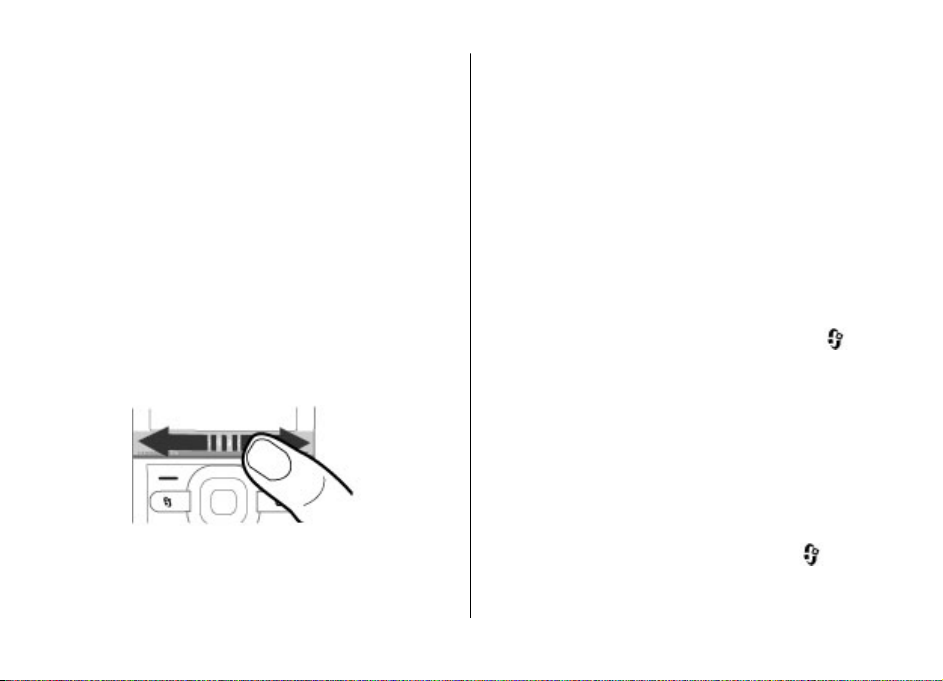
16 — Tlačítka hlasitosti a zoomu
17 — Spoušť fotoaparátu
18 — Blesk fotoaparátu
19 — Hlavní fotoaparát
20 — Stereoreproduktory
21 — Konektor microUSB
22 — Slot paměťové karty
23 — Očko na poutko
24 — Mikrofon
Ukládejte přístroj mimo dosah magnetů nebo magnetických
polí.
Oblast zvětšování
Tento přístroj má pod displejem oblast zvětšování. Přejetím
oblasti zvětšování doleva nebo doprava přiblížíte nebo
oddálíte zobrazení.
Tento přístroj
Domovská obrazovka
Po zapnutí se přístroj zaregistruje do sítě. Potom se přepne
do domovské obrazovky a je připraven k použití.
Chcete-li otevřít seznam posledních volaných čísel, stiskněte
tlačítko Volat.
Chcete-li zavolat do hlasové schránky, stiskněte a podržte
tlačítko 1.
Chcete-li používat hlasové příkazy a hlasové vytáčení, podržte
stisknuté pravé výběrové tlačítko.
Pro změnu profilu krátce stiskněte vypínač a vyberte jiný
profil.
Chcete-li navázat připojení k webu, stiskněte a podržte
tlačítko 0.
Pro změnu domovské obrazovky zvolte možnost
Nastavení > Nastavení a Obecné > Přizpůsobení >
Pohotovostní režim a vyberte některou z následujících
možností:
● Motiv pohotov. rež. — Volba motivu domovské
obrazovky.
● Klávesové zkratky — Přidání zástupců aplikací nebo
událostí nebo přiřazení zkratek navigačnímu tlačítku
(podle vybraného motivu domovské obrazovky).
>
Zoom pracuje v aplikacích Mapy, Prohlížeč, Fotografie a
Fotoaparát.
© 2009 Nokia. Všechna práva vyhrazena. 13
Chcete-li používat převodník, zvolte možnost >
Organizér > Převodník.
Často používané cesty v menu
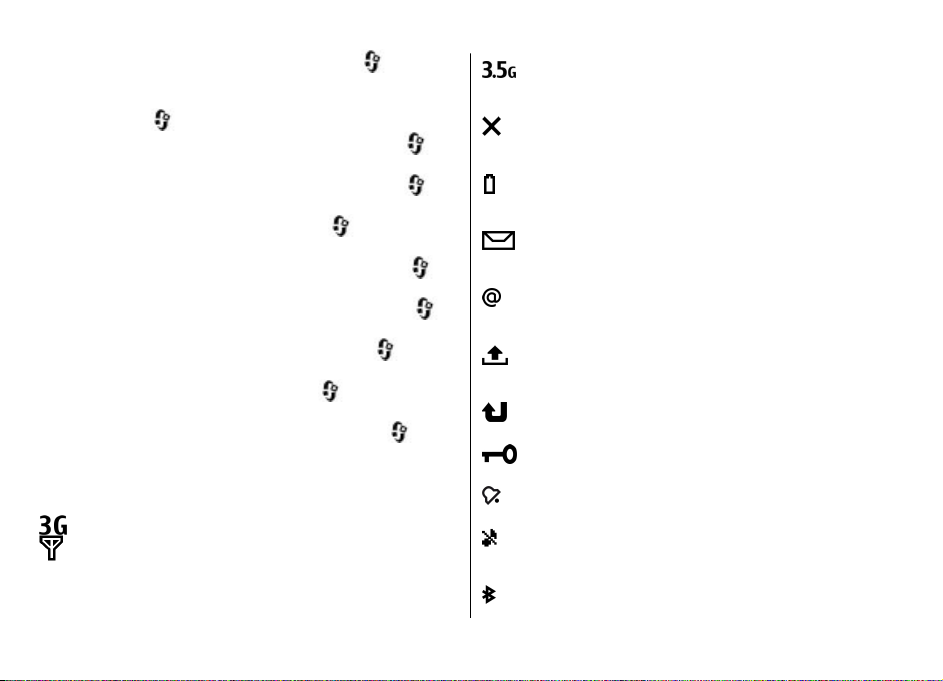
Tento přístroj
Chcete-li používat kalkulačku, zvolte možnost >
Organizér > Kalkulačka.
Chcete-li spravovat čas a datum nebo nastavit upozornění,
zvolte možnost
Chcete-li spravovat nastavení zpráv, zvolte možnost
Zprávy a Volby > Nastavení.
Chcete-li spustit hudební přehrávač, zvolte možnost
Aplikace > Hudeb. př..
Chcete-li otevřít FM rádio, zvolte možnost
Rádio.
Chcete-li spravovat nastavení volání, zvolte možnost
Nastavení > Nastavení a Telefon.
Chcete-li otevřít nápovědu v přístroji, zvolte možnost
Aplikace > Nápověda > Nápověda.
Chcete-li změnit motiv displeje, zvolte možnost
Nastavení > Motivy.
Pro přizpůsobení profilů zvolte možnost
Profily.
Chcete-li změnit zobrazení menu, zvolte možnost
Volby > Změnit zobrazení menu.
> Aplikace > Hodiny.
>
>
> Aplikace >
>
> Nastavení >
>
>
>
Je aktivována technologie HSPA (High-speed packet
access) v síti UMTS (síťová služba).
Přístroj je v profilu Offline a není připojen k celulární
síti.
Úroveň nabití baterie. Čím je pruh vyšší, tím je
silnější nabití baterie.
Ve složce Přijaté aplikace Zprávy jsou nepřečtené
zprávy.
Do vzdálené schránky byla přijata nová zpráva el.
pošty.
Ve složce K odeslání aplikace Zprávy jsou připraveny
zprávy k odeslání.
Máte nepřijaté hovory.
Tlačítka přístroje jsou zamknuta.
Indikátory na displeji
Přístroj je používán v síti UMTS nebo GSM (síťová
služba). Pruh u ikony označuje sílu signálu sítě na
aktuálním místě. Čím je pruh vyšší, tím je signál
silnější.
Je nastaveno upozornění.
Je aktivován tichý profil a přístroj při příchozím
hovoru ani zprávě nezvoní.
Je zapnuto spojení Bluetooth.
© 2009 Nokia. Všechna práva vyhrazena.14
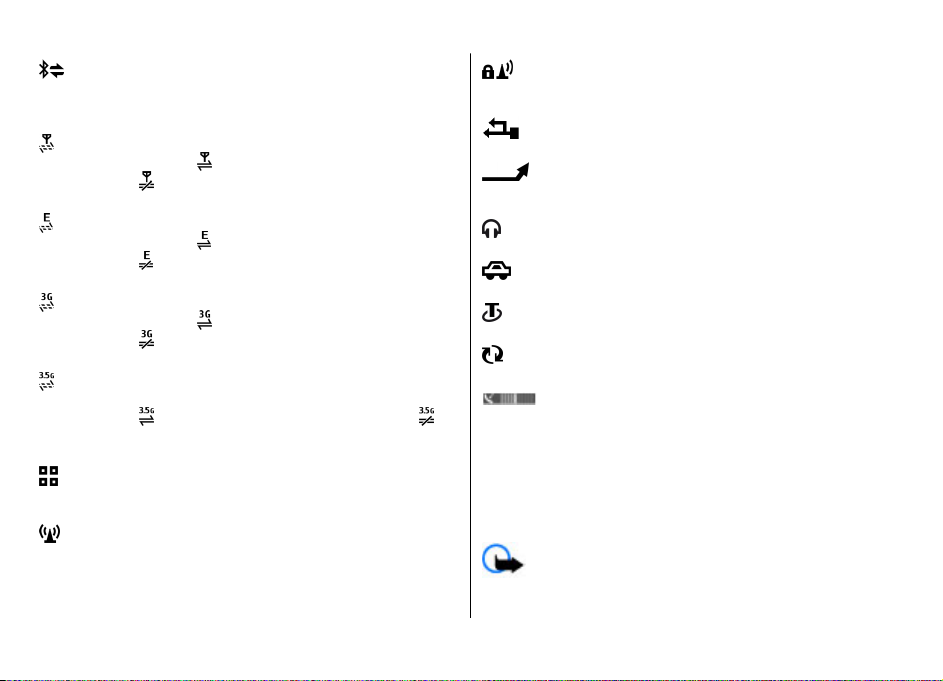
Je navázáno spojení Bluetooth. Pokud indikátor
bliká, přístroj se pokouší připojit k druhému
zařízení.
Je k dispozici paketové datové spojení GPRS (síťová
služba). Ikona
Ikona
Je k dispozici paketové datové spojení EGPRS (síťová
služba). Ikona
Ikona
Je k dispozici paketové datové spojení UMTS (síťová
služba). Ikona
Ikona
Je podporováno a je k dispozici spojení HSPA (síťová
služba). Ikona se může v různých oblastech lišit.
Ikona
znamená, že je spojení přidrženo.
Nastavili jste vyhledávání bezdrátových sítí WLAN a
je k dispozici bezdrátová síť WLAN.
znamená, že je spojení aktivní.
znamená, že je spojení přidrženo.
znamená, že je spojení aktivní.
znamená, že je spojení přidrženo.
znamená, že je spojení aktivní.
znamená, že je spojení přidrženo.
znamená, že je spojení aktivní. Ikona
Tento přístroj
Je aktivní připojení k bezdrátové síti WLAN v síti,
která používá šifrování.
Přístroj je datovým kabelem USB připojen k počítači.
Všechny příchozí hovory jsou přesměrovány na jiné
číslo.
K přístroji je připojen headset.
K přístroji je připojena sada do auta.
K přístroji je připojena smyčka.
Probíhá synchronizace přístroje.
Indikátor GPS ukazuje dostupnost satelitního
signálu. Každý proužek označuje jeden satelit.
Jakmile přístroj získá ze satelitního signálu dostatek
dat pro výpočet polohy, proužek zezelená.
Přístroj může zobrazit i další indikátory.
Je aktivní připojení k bezdrátové síti WLAN v síti,
která nepoužívá šifrování.
© 2009 Nokia. Všechna práva vyhrazena. 15
Profil Offline
Důležité: V profilu Off-line nemůžete volat ani přijímat
žádné hovory ani používat další funkce, které vyžadují pokrytí
mobilní sítí. Měli byste i nadále mít možnost volat na oficiální
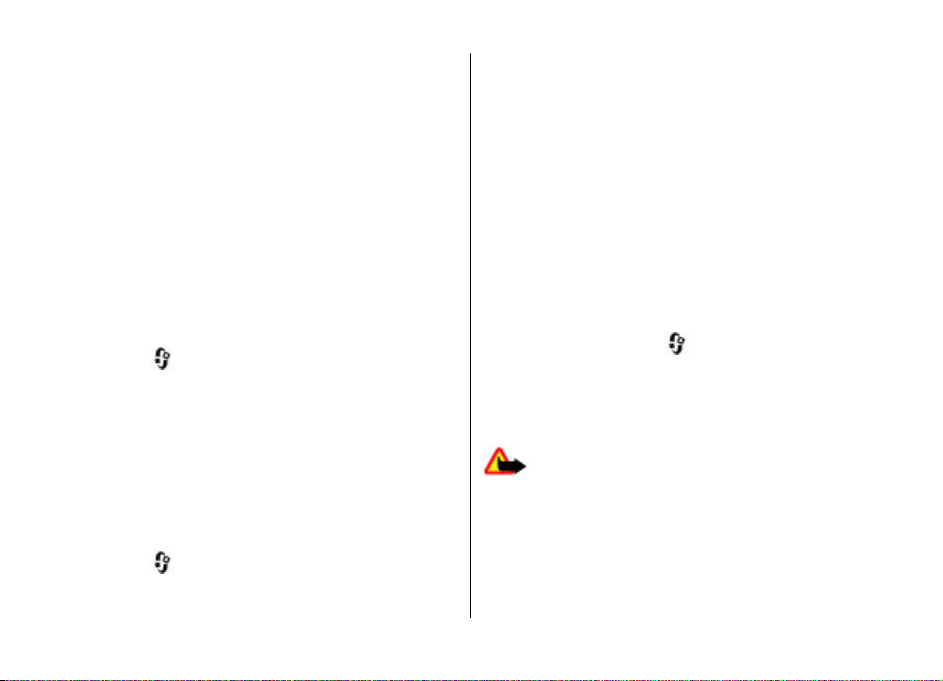
Tento přístroj
číslo tísňové linky naprogramované ve vašem přístroji.
Chcete-li volat, musíte nejdříve změnou profilu aktivovat
funkce telefonu. Byl-li přístroj zamknut, zadejte zamykací
kód.
Pro aktivování profilu Offline krátce stiskněte vypínač a zvolte
možnost Off-line.
Chcete-li přepnout do jiného profilu, stiskněte krátce vypínač
a vyberte profil.
Když je aktivní profil Offline, je vypnuto veškeré připojení
využívající radiové frekvence. Přístroj však můžete používat
bez SIM karty a poslouchat rádio nebo hudbu z přehrávače.
Nezapomeňte přístroj vypnout tam, kde je používání
bezdrátových telefonů zakázáno.
Spořič energie
Zvolte možnost > Nastavení > Nastavení.
Pro nastavení spořiče displeje zvolte možnost Obecné >
Přizpůsobení > Displej a vyberte některou z následujících
možností:
● Prodl. spoř. energie — Nastaví dobu neaktivity, po které
bude aktivován spořič energie.
● Prodleva osvětlení — Nastaví dobu neaktivity, po které
bude vypnut displej.
Menu
Zvolte možnost .
Menu nabízí přístup ke všem funkcím přístroje.
Chcete-li otevřít aplikaci nebo složku, vyberte příslušnou
položku.
Pokud změníte pořadí funkcí v menu, bude se lišit od
výchozího pořadí popsaného v této uživatelské příručce.
Chcete-li v zobrazení aplikací označit položku nebo zrušit
označení, stiskněte tlačítko #.
Chcete-li označit nebo zrušit označení více položek
následujících za sebou, podržte stisknuté tlačítko # a
stiskněte navigační tlačítko nahoru nebo dolů.
Chcete-li změnit zobrazení menu, zvolte možnost Volby >
Změnit zobrazení menu.
Chcete-li zavřít aplikaci nebo složku, zvolte možnost Volby >
Konec.
Pro zobrazování a přepínání mezi otevřenými aplikacemi
podržte stisknuté tlačítko
Ponechání spuštěných programů na pozadí zvyšuje nároky na
výkon baterie a snižuje životnost baterie.
a vyberte aplikaci.
Ovládání hlasitosti
Upozornění: Trvalé působení nadměrného hluku
může poškodit váš sluch. Poslouchejte hudbu o přiměřené
hlasitosti a nedržte přístroj u ucha, pokud je používán hlasitý
reproduktor.
Chcete-li během hovoru nebo poslechu zvukového souboru
upravit hlasitost sluchátka nebo reproduktoru, stiskněte
tlačítka hlasitosti.
© 2009 Nokia. Všechna práva vyhrazena.16
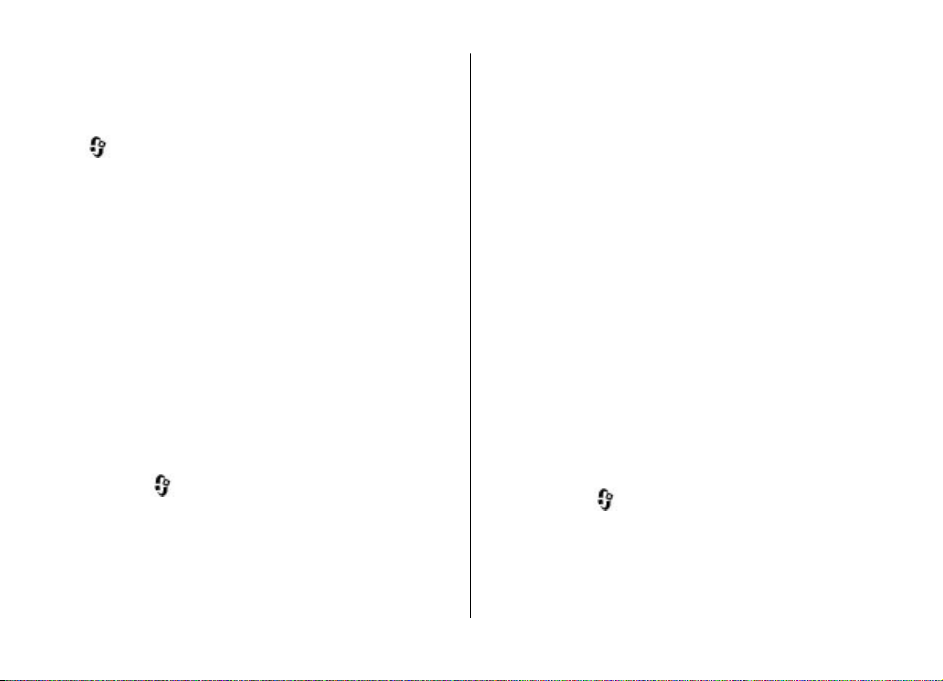
Chcete-li v průběhu hovoru zapnout nebo vypnout
reproduktor, zvolte možnost Reprod. nebo Telefon.
Zámek klávesnice
Zvolte > Nastavení > Nastavení a Obecné.
Chcete-li nastavit automatické zamykání klávesnice po určité
době v pohotovostním režimu, zvolte možnost
Zabezpečení > Telefon a SIM karta, přejděte na možnost
Prodl. aut. zámku kláves, zvolte možnost Změnit >
Definov. uživatelem a nastavte požadovanou dobu.
Chcete-li nastavit, aby přístroj po zavření posuvného krytu
zamknul klávesnici, zvolte možnost Ovlád. vysouv. >
Aktivace zámku kláves > Zapnout při zasunutí.
Chcete-li odemknout klávesnici, otevřete posuvný kryt nebo
stiskněte levé výběrové tlačítko a poté do 1.5 sekundy zvolte
možnost OK.
I když je zamknutý přístroj nebo jeho klávesnice, mělo by být
možné volání na oficiální číslo tísňové linky naprogramované
v přístroji.
Přístupové kódy
Zvolte možnost > Nastavení > Nastavení.
Chcete-li nastavit práci telefonu s přístupovými kódy
a bezpečnostními nastaveními, zvolte možnost Obecné >
Zabezpečení > Telefon a SIM karta a vyberte některou z
následujících možností.
● Kód PIN (UPIN), dodaný s kartou SIM (USIM), pomáhá kartu
chránit před neoprávněným použitím.
Tento přístroj
● Kód PIN2 (UPIN2), dodávaný s některými kartami SIM
(USIM), je vyžadován pro přístup k některým službám.
● Kódy PUK (UPUK) a PUK2 (UPUK2) mohou být dodány s
kartou SIM (USIM). Pokud třikrát po sobě zadáte nesprávný
kód PIN, budete požádáni o zadání kódu PUK. Pokud vám
kódy nebyly dodány, obraťte se na provozovatele služby.
● Bezpečnostní kód pomáhá chránit telefon před
neoprávněným použitím. Kód můžete vytvořit nebo
změnit a telefon můžete nastavit tak, aby vyžadoval
zadání kódu. Kód uchovejte v tajnosti a uložte jej odděleně
od telefonu. Pokud kód zapomenete a telefon je
zamknutý, bude vyžadovat servisní zásah. Mohou být
vyžadovány další poplatky a všechna osobní data v
přístroji mohou být vymazána. Další informace zjistíte ve
středisku Nokia Care nebo u prodejce.
● Při používání služby blokování hovorů pro zablokování
hovorů do přístroje a z přístroje (síťová služba) je
vyžadováno heslo pro blokování.
Vzdálené zamykání
Svůj přístroj můžete zamknout textovou zprávou z jiného
přístroje (5-20 znaků dlouhou). Chcete-li zapnout vzdálené
zamykání přístroje a definovat potřebnou textovou zprávu,
zvolte možnost
Obecné > Zabezpečení a Telefon a SIM karta > Vzdál.
zamykání telefonu. Zadejte obsah zprávy, ověřte ho
a zadejte zamykací kód.
> Nastavení > Nastavení >
© 2009 Nokia. Všechna práva vyhrazena. 17
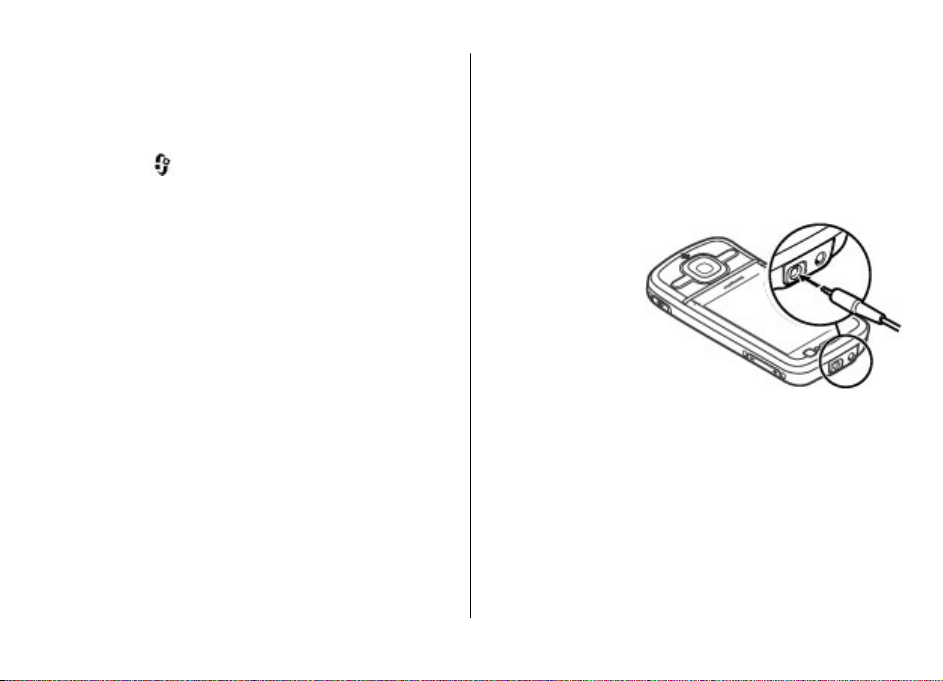
Tento přístroj
Pro zamknutí přístroje pošlete textovou zprávu na své
mobilní číslo. Chcete-li přístroj později odemknout, zvolte
možnost Uvolnit a zadejte kód zámku.
O aplikaci Stáhnout!
Zvolte možnost > Stáhnout!.
V aplikaci Stáhnout! můžete prozkoumávat, zobrazovat,
kupovat, stahovat a aktualizovat obsah, služby a aplikace.
Hry, vyzváněcí tóny, tapety, aplikace a mnohé další nabídky
jsou snadno přístupné. Zboží je rozděleno do katalogů
a složek nabízených různými provozovateli služeb. Dostupný
obsah závisí na provozovateli služby.
Aplikace Stáhnout! používá pro přístup k nejaktuálnějšímu
obsahu síťové služby. Informace o doplňkových položkách
dostupných pomocí aplikace Stáhnout! získáte od
provozovatele služby nebo dodavatele či výrobce zboží.
Aplikace Stáhnout! průběžně přijímá probíhající aktualizace
a poskytuje vám nejnovější obsah, který pro váš přístroj
nabízí provozovatel služby.
Některé položky mohou být za poplatek, obvykle si ale
můžete zdarma prohlédnout ukázku. O další informace o
poplatcích požádejte svého provozovatele služeb nebo
poskytovatele položky.
Chcete-li aktualizovat obsah aplikace Stáhnout! ručně, zvolte
možnost Volby > Obnovit obsah.
Službu Stáhnout! postupně nahrazuje služba Obchod Ovi.
Také v menu přístroje nahradí položku Stáhnout! položka
Obchod Ovi.
Připojení kompatibilního headsetu
Nepřipojujte výrobky, které vytváří výstupní signál, protože
by to mohlo přístroj poškodit. Nepřipojujte žádný napěťový
zdroj do AV konektoru Nokia.
Když do AV konektoru Nokia připojujete sluchátka nebo
libovolné externí zařízení, jiné než které je schválené
společností Nokia pro použití s tímto přístrojem, věnujte
zvýšenou pozornost nastavení hlasitosti.
Poutko
Protáhněte poutko a utáhněte ho.
© 2009 Nokia. Všechna práva vyhrazena.18

Tento přístroj
© 2009 Nokia. Všechna práva vyhrazena. 19
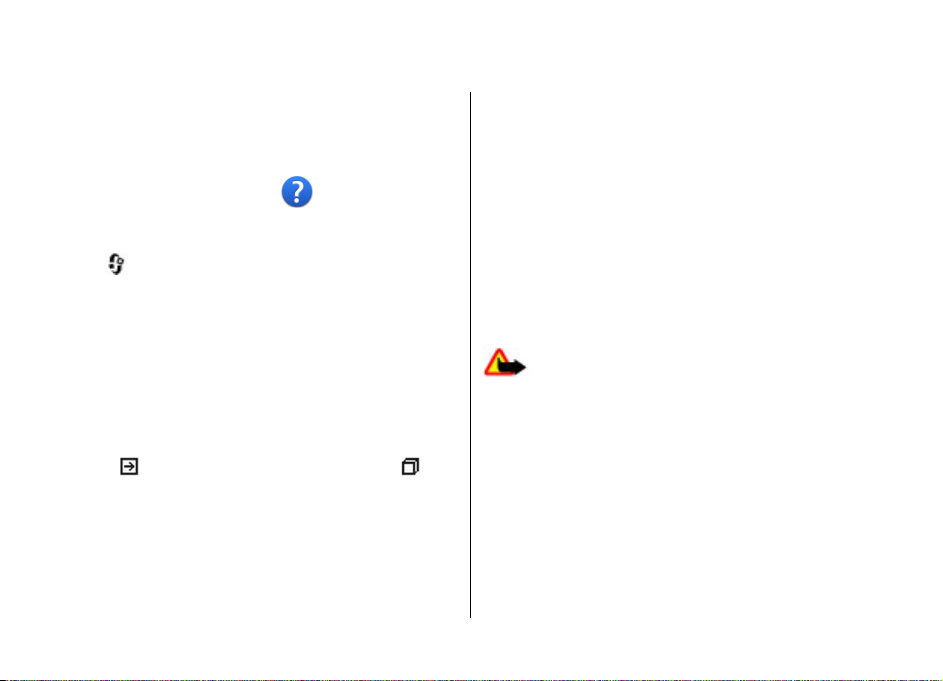
3. Užitečné informace
Nejnovější příručky, doplňkové informace, soubory ke stažení
a služby týkající se vašeho výrobku Nokia najdete na
www.nokia.com/support nebo na místní webové stránce
Nokia.
Nápověda v přístroji
V přístroji jsou uloženy pokyny k používání jeho aplikací.
Chcete-li otevřít texty nápovědy z hlavního menu, zvolte
možnost
aplikaci, ke které si chcete přečíst pokyny.
Je-li otevřena aplikace, můžete nápovědu pro aktuální
zobrazení vyvolat zvolením možnosti Volby > Nápověda.
Chcete-li při čtení pokynů změnit velikost textu nápovědy,
zvolte možnost Volby > Zmenšit velikost písma nebo
Zvětšit velikost písma.
Na konci textu nápovědy jsou uvedeny odkazy na příbuzná
témata. Po výběru podtrženého slova zobrazí aplikace krátké
vysvětlení. V textech nápovědy najdete následující
indikátory:
Zobrazení odkazu na probíranou aplikaci.
Při čtení pokynů můžete mezi texty nápovědy a aplikací
otevřenou na pozadí přepínat podržením stisknutého
tlačítka Menu a výběrem ze seznamu otevřených aplikací.
> Aplikace > Nápověda > Nápověda a
Zobrazení odkazu na příbuzné téma.
Aktualizace softwaru
Společnost Nokia může vyvíjet nové verze softwaru, které
mohou nabízet nové funkce, zlepšené funkce nebo zlepšený
výkon. Tyto nové verze si můžete vyžádat prostřednictvím PC
programu Nokia Software Updater. Aktualizace softwaru
nemusejí být k dispozici pro všechny výrobky a jejich varianty.
Nejnovější verze softwaru nemusejí být schváleny všemi
operátory.
Chcete-li aktualizovat software přístroje, musíte mít aplikaci
Nokia Software Updater a kompatibilní počítač s operačním
systémem Microsoft Windows XP nebo Vista, širokopásmový
přístup k internetu a kompatibilní datový kabel pro připojení
přístroje k počítači.
Upozornění: Pokud instalujete novou verzi softwaru,
nemůžete používat přístroj, a to ani pro tísňová volání, dokud
není instalace dokončena a přístroj není restartován. Před
tím než vyjádříte souhlas s instalací nové verze, nezapomeňte
zálohovat data.
Další informace a aplikaci Nokia Software Updater najdete na
adrese www.nokia.com/softwareupdate nebo na místním
webovém serveru společnosti Nokia.
Pokud vaše síť podporuje aktualizace softwaru pomocí
bezdrátového připojení, měli byste mít možnost si vyžádat
aktualizace přímo z přístroje.
© 2009 Nokia. Všechna práva vyhrazena.20
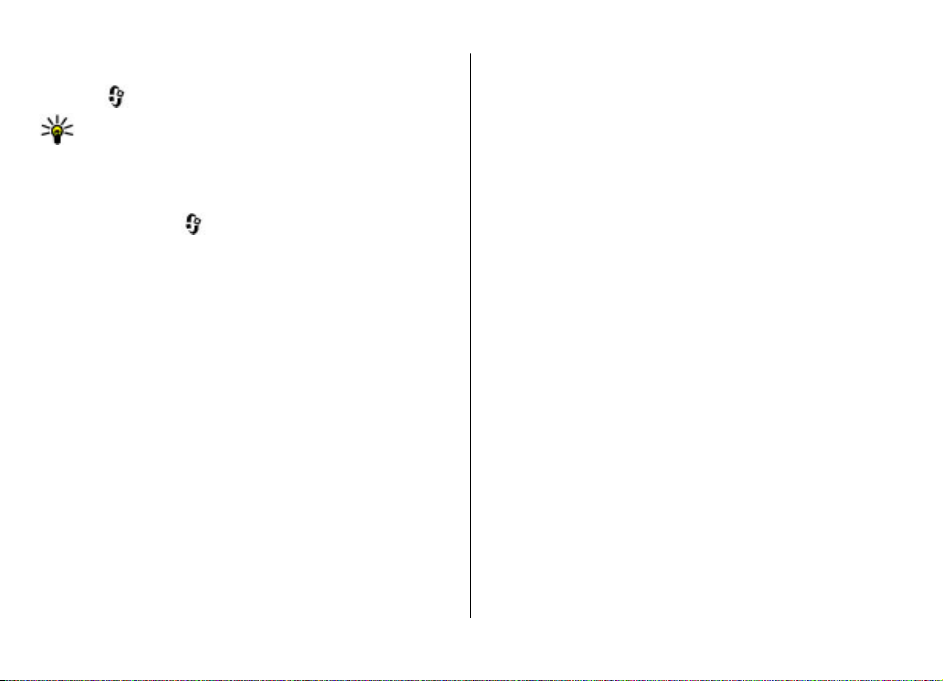
Přístroj může pravidelně kontrolovat nové aktualizace
softwaru pomocí nástroje Nokia Software Checker. Zvolte
možnost
> Nastavení > Aktual. sw..
Tip: Chcete-li zjistit verzi softwaru přístroje, zadejte na
domovské obrazovce kód *#0000#.
Uvolnění paměti
Chcete-li zobrazit množství paměti využívané různými typy
dat, zvolte možnost
Mnoho funkcí přístroje ukládá data do paměti. Zmenšuje-li se
dostupná paměť, přístroj vás na to upozorní.
Chcete-li uvolnit paměť, přeneste data do alternativní paměti
(je-li k dispozici) nebo do kompatibilního počítače.
Chcete-li odstranit již nepotřebná data, odstraňte je v aplikaci
Správce souborů nebo v příslušné aplikaci. Můžete odstranit
například:
● zprávy ze složek v aplikaci Zprávy a přijaté zprávy el. pošty
ze schránky Přijaté,
● uložené webové stránky,
● kontaktní informace,
● poznámky z kalendáře,
● nepotřebné aplikace zobrazené v aplikaci Správce aplikací,
● instalační soubory (s příponou .sis nebo .sisx) aplikací,
které jste nainstalovali. Instalační soubory zálohujte do
kompatibilního počítače.
● obrázky a videoklipy z aplikace Fotografie.
> Organizér > Spr. souborů.
Užitečné informace
Prodloužení životnosti baterie
Mnohé funkce přístroje zvyšují nároky na výkon baterie a
snižují životnost baterie. Chcete-li energií baterie šetřit,
využijte tyto rady:
● Funkce používající spojení Bluetooth nebo umožňující
spuštění podobných funkcí na pozadí v průběhu používání
jiných funkcí zvyšují spotřebu energie baterie. Spojení
Bluetooth vypínejte, kdykoli ho nepoužíváte.
● Funkce používající bezdrátové sítě WLAN nebo umožňující
spuštění podobných funkcí na pozadí v průběhu používání
jiných funkcí zvyšují spotřebu energie baterie. Funkci
bezdrátové sítě WLAN přístroj Nokia vypne, když se
nepokoušíte o připojení, nejste připojeni k jinému
přístupovému bodu ani nehledáte dostupné sítě. Pro další
snížení spotřeby energie můžete nastavit, aby přístroj
nevyhledával na pozadí dostupné sítě nebo je vyhledával
méně často.
● Pokud jste v nastavení připojení zvolili možnost Paketová
data > Je-li dostupné a nejste v oblasti pokrytí
paketovou datovou sítí (GPRS), pokouší se přístroj
pravidelně navázat paketové datové spojení. Chcete-li
prodloužit provozní dobu přístroje, zvolte možnost
Paketová data > Podle potřeby.
● Když v aplikaci Mapy přejdete na novou oblast, stahuje
aplikace nové mapové podklady, a to klade zvýšené nároky
na baterii. Automatické stahování nových map můžete
vypnout.
© 2009 Nokia. Všechna práva vyhrazena. 21
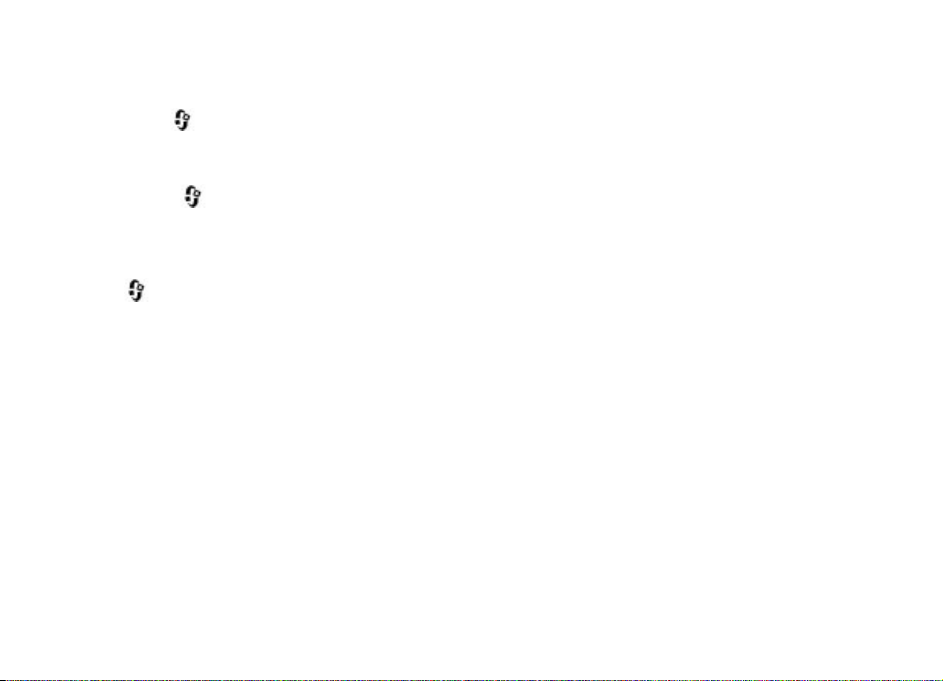
Užitečné informace
● Pokud je síla signálu celulární sítě ve vaší oblasti příliš
proměnlivá, musí přístroj dostupnou síť hledat
opakovaně. To zvyšuje nároky na baterii.
Zvolte možnost
> Nastavení > Nastavení a
Telefon > Síť.
Pokud je nastaven duální režim sítě, hledá přístroj síť
UMTS. Chcete-li, aby přístroj používal pouze síť GSM,
stiskněte tlačítko
> Nastavení > Nastavení a zvolte
možnost Telefon > Síť > Režim sítě > GSM.
● Podsvícení displeje zvyšuje nároky na baterii. V nastavení
displeje můžete změnit prodlevu vypnutí podsvícení a
nastavit světelné čidlo sledující světelné podmínky. Zvolte
možnost
> Nastavení > Nastavení a Obecné >
Přizpůsobení > Displej.
● Ponechání spuštěných aplikací na pozadí zvyšuje nároky
na výkon baterie. Chcete-li ukončit všechny nepoužívané
aplikace, podržte stisknuté tlačítko Menu a vyberte
aplikaci.
© 2009 Nokia. Všechna práva vyhrazena.22
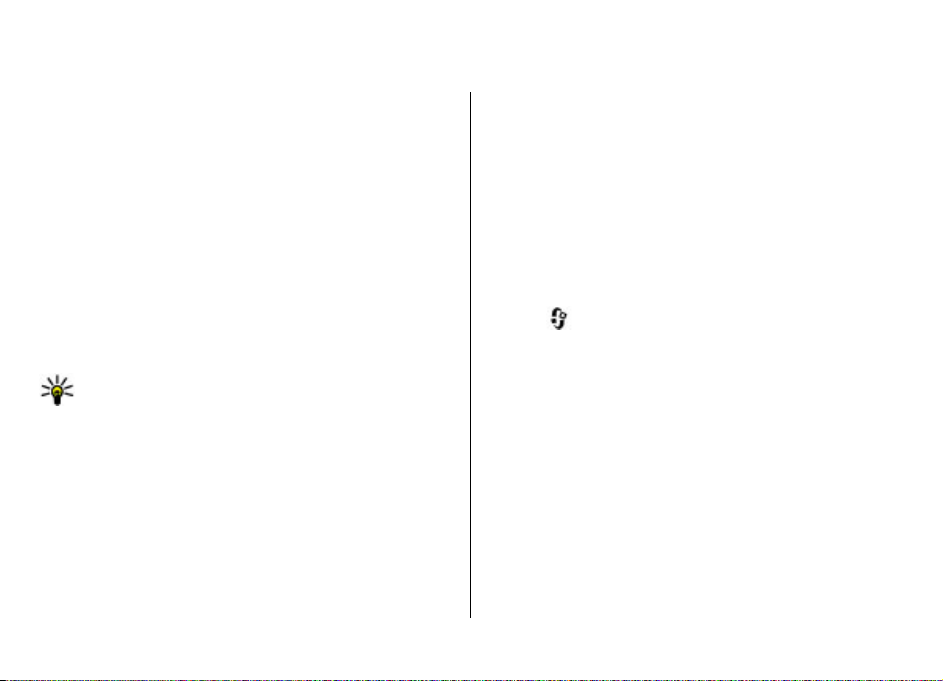
4. Funkce volání
Hlasové hovory
I když jsou zapnuty některé bezpečnostní funkce omezující
hovory (například blokování hovorů, uzavřená skupina a
volba povolených čísel), mělo by být možné volání na oficiální
číslo tísňové linky naprogramované ve vašem přístroji.
Funkce blokování hovorů a přesměrování hovorů nemohou
být aktivní současně.
I když je zamknutý přístroj nebo jeho klávesnice, mělo by být
možné volání na oficiální číslo tísňové linky naprogramované
v přístroji.
Volání
Chcete-li volat, zadejte telefonní číslo včetně směrového čísla
a stiskněte tlačítko Volat.
Tip: Při mezinárodních hovorech zadejte znak +, který
nahrazuje mezinárodní přístupový kód, a zadejte kód
země, směrové číslo (pokud je to nutné, vynechejte
úvodní 0) a telefonní číslo.
Chcete-li ukončit hovor nebo pokus o volání, stiskněte
tlačítko Konec.
Chcete-li pro volání použít uložené kontakty, otevřete
kontakty. Zadejte první písmena jména, přejděte na jméno a
stiskněte tlačítko Volat.
Chcete-li volat pomocí protokolu, stiskněte tlačítko Volat pro
zobrazení až 20 čísel, která jste naposledy volali nebo se
© 2009 Nokia. Všechna práva vyhrazena. 23
pokoušeli volat. Přejděte na požadované číslo nebo jméno a
stiskněte tlačítko Volat.
Chcete-li nastavit hlasitost aktivního hovoru, použijte tlačítka
nastavení hlasitosti.
Pro přepnutí z hlasového hovoru na videohovor zvolte
možnost Volby > Přepnout na videohovor. Přístroj ukončí
hlasový hovor a zahájí videohovor s příjemcem.
Čekání hovoru
Hovor můžete přijmout i v průběhu jiného hovoru. Pro
aktivování funkce čekání hovoru (síťová služba) zvolte
možnost
Volání > Čekání hovoru na lince.
Pro přijetí čekajícího hovoru stiskněte tlačítko Volat. První
hovor je uložen do pořadí.
Pro přepínání mezi dvěma hovory zvolte možnost
Přepnout. Chcete-li propojit příchozí nebo čekající hovor
s aktivním hovorem a odpojit se od hovorů, zvolte možnost
Volby > Přepojit. Pro ukončení aktivního hovoru stiskněte
tlačítko Konec. Chcete-li oba hovory ukončit, zvolte možnost
Volby > Ukončit všechny hovory.
> Nastavení > Nastavení a Telefon >
Hlasové vytáčení
Váš přístroj podporuje rozšířené hlasové příkazy. Rozšířené
hlasové příkazy nezávisejí na hlase, kterým jsou namluveny,
není tedy nutné namlouvat záznamy předem. Přístroj vytvoří
hlasové záznamy pro položky v kontaktech sám a porovnává
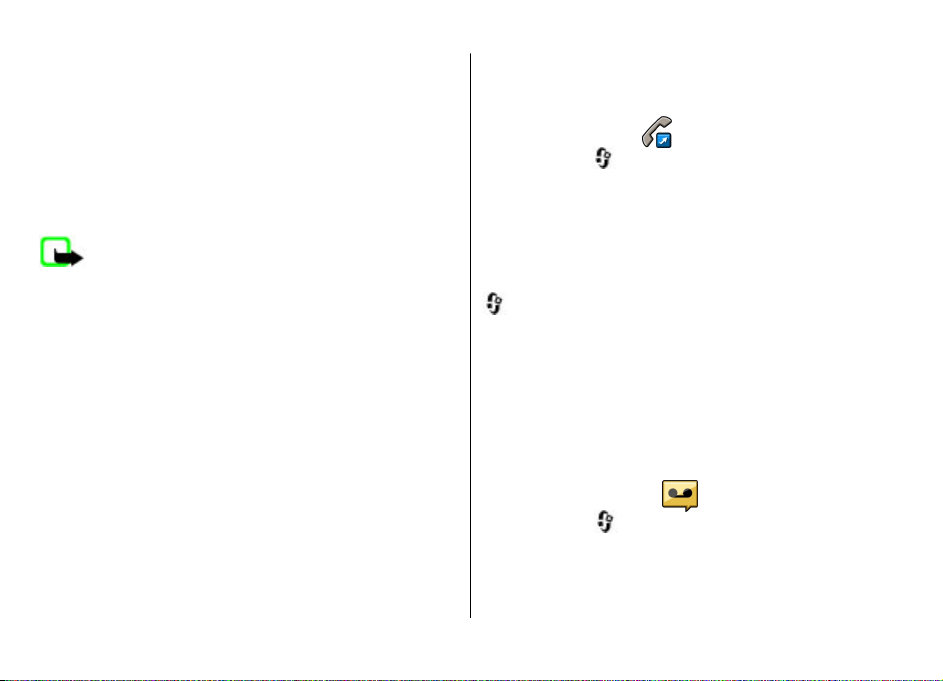
Funkce volání
je s vysloveným záznamem. Technologie rozpoznávání hlasu
v přístroji se přizpůsobí hlasu hlavního uživatele
a rozpoznává jeho hlasové příkazy lépe.
Hlasovým záznamem pro kontakt je jméno uložené v
kontaktu. Chcete-li si syntetický hlasový záznam poslechnout,
vyberte kontakt a zvolte možnost Volby > Detaily hlasov.
záznamu. Vyhledejte detail kontaktu a zvolte možnost
Volby > Přehrát hlasový záznam.
Volání s pomocí hlasového záznamu
Poznámka: Použití hlasových záznamů může být
obtížné v hlučném prostředí nebo v tísni. Nespoléhejte se
tedy ve všech případech pouze na volání s pomocí hlasového
záznamu.
Při hlasovém vytáčení je zapnut reproduktor. Držte přístroj
blízko u sebe a vyslovte hlasový záznam.
1. Chcete-li zahájit hlasové vytáčení, podržte na domovské
obrazovce stisknuté pravé výběrové tlačítko. Pokud je
připojen kompatibilní headset s tlačítkem, podržte
stisknuté tlačítko headsetu a zahajte hlasové vytáčení.
2. Zazní krátký tón a přístroj zobrazí text Prosím, teď
mluvte. Zřetelně vyslovte jméno uložené v kontaktu.
3. Přístroj přehraje syntetizovaný hlasový záznam
rozpoznaného kontaktu a zobrazí jméno a číslo. Pokud
tento kontakt nechcete volat, zvolte během 2,5 sekundy
v seznamu jiný kontakt. Pro ukončení hlasového vytáčení
zvolte možnost Konec.
Pokud je ke jménu uloženo více čísel, vybere přístroj výchozí
číslo (pokud bylo nastaveno). V opačném případě vybere
přístroj první dostupné číslo na kartě kontaktu. Můžete také
vyslovit jméno a typ telefonního čísla, například mobil nebo
domů.
Zrychlená volba
Zvolte možnost > Nastavení > Nastavení a Telefon >
Volání > Zrychlená volba.
Funkce zrychlené volby umožňuje volat podržením
stisknutého tlačítka s číslicí na domovské obrazovce.
Pro aktivaci funkce zrychlené volby zvolte možnost
Zapnutá.
Chcete-li přiřadit číselné tlačítko telefonnímu číslu, zvolte
> Nastavení > Zrychl. volba. Přejděte na displeji k
číselnému tlačítku (2 až 9) a zvolte Volby > Přiřadit. V
seznamu kontaktů vyberte požadované číslo.
Chcete-li odstranit telefonní číslo přiřazené tlačítku s číslicí,
přejděte na tlačítko zrychlené volby a zvolte možnost
Volby > Odstranit.
Chcete-li změnit telefonní číslo přiřazené tlačítku s číslicí,
přejděte na tlačítko zrychlené volby a zvolte možnost
Volby > Změnit.
Hlasová schránka
Zvolte možnost > Nastavení > Schr. volání.
Když poprvé spustíte aplikaci Hlasová schránka (síťová
služba), budete požádáni o zadání čísla hlasové schránky.
© 2009 Nokia. Všechna práva vyhrazena.24
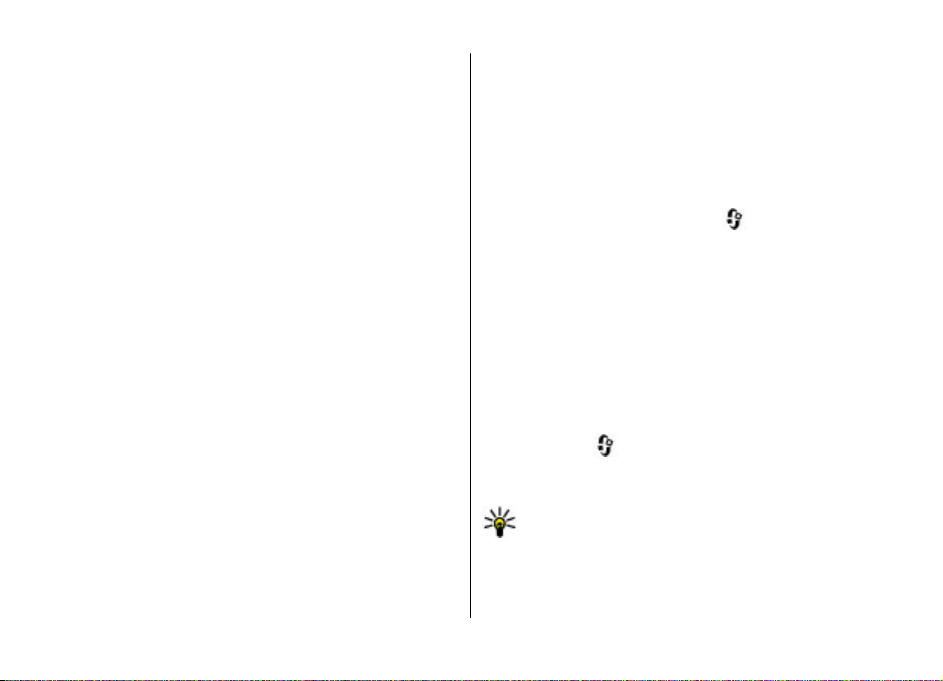
Chcete-li volat svou hlasovou schránku, přejděte k Hlasová
schránka a zvolte možnost Volby > Volat hlasovou
schránku.
Pokud jste v přístroji nakonfigurovali nastavení
internetového volání a máte schránku internetového volání,
můžete do ní zavolat možností Volby > Volat int. hlas.
schránku.
Chcete-li z domovské obrazovky volat schránku, stiskněte a
podržte tlačítko 1 nebo stiskněte tlačítko 1 a potom tlačítko
Volat. Vyberte schránku, kterou chcete volat.
Chcete-li změnit číslo hlasové schránky, vyberte schránku a
zvolte možnost Volby > Změnit číslo.
Iniciování konferenčního hovoru
1. Chcete-li provádět konferenční hovor, zadejte telefonní
číslo příjemce a stiskněte tlačítko Volat.
2. Když účastník přijme hovor, zvolte Volby > Nový
hovor.
3. Po zavolání všem účastníkům zvolte Volby >
Konference pro spojení všech hovorů do konferenčního
hovoru.
Chcete-li v průběhu hovoru vypnout mikrofon vašeho
přístroje, zvolte Volby > Ticho.
Chcete-li odpojit účastníka z konferenčního hovoru, zvolte
Volby > Konference > Odpojit účastníka a vyberte
účastníka.
Funkce volání
Chcete-li soukromě hovořit s účastníkem konferenčního
hovoru, zvolte Volby > Konference > Soukromě a vyberte
účastníka.
Přijetí hovoru
Pro přijetí hovoru stiskněte tlačítko Volat nebo otevřete
posuvný kryt.
Chcete-li přístroj nastavit tak, aby při otevření posuvného
krytu přijal hovor, zvolte možnost
Nastavení a Obecné > Manipul. s posuv. krytem.
Chcete-li odmítnout hovor, stiskněte tlačítko Konec.
Chcete-li místo přijmutí hovoru vypnout vyzvánění, zvolte
možnost Ticho.
Je-li aktivována funkce čekání hovoru (síťová služba), můžete
další příchozí hovor přijmout tlačítkem Volat. První hovor
bude přidržen v pořadí. Pro ukončení aktivního hovoru
stiskněte tlačítko Konec.
> Nastavení >
Registry volání a datových přenosů
Zvolte možnost > Protokol.
Chcete-li zobrazit aktuální čísla nepřijatých a přijatých hovorů
nebo volaná čísla, zvolte Poslední hovory.
Tip: Chcete-li z domovské obrazovky zobrazit volaná
čísla, stiskněte tlačítko Volat.
Chcete-li zobrazit přibližnou dobu trvání příchozích a
odchozích hovorů, zvolte možnost Délka hovorů.
© 2009 Nokia. Všechna práva vyhrazena. 25
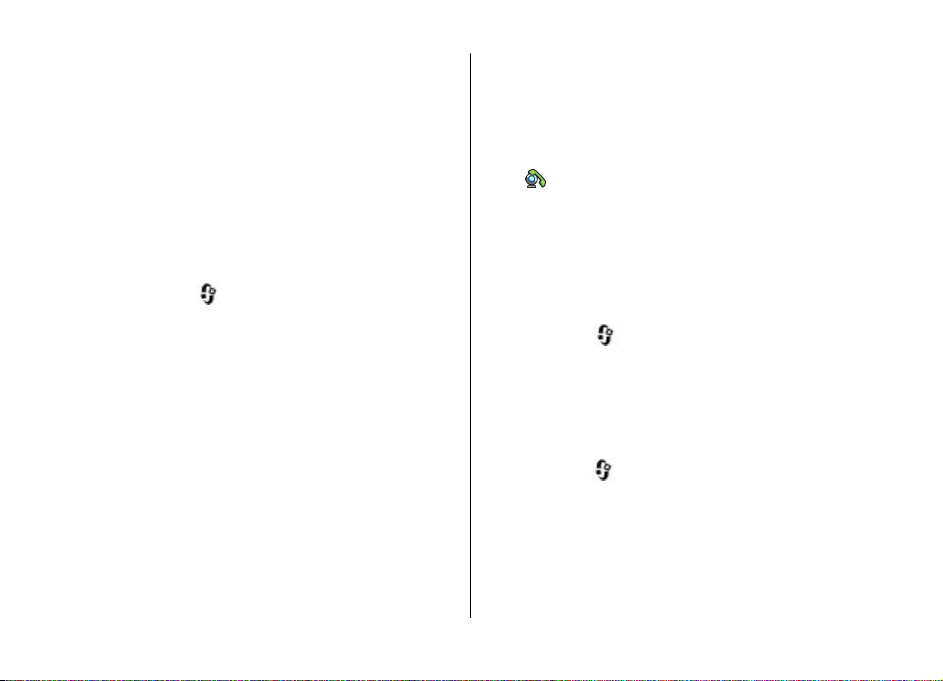
Funkce volání
Chcete-li zobrazit množství dat přenesených v průběhu
paketového připojení, zvolte Paketová data.
Videohovory
Iniciování videohovoru
Chcete-li iniciovat videohovor, zadejte telefonní číslo nebo
vyberte v kontaktech příjemce hovoru a zvolte možnost
Volby > Volat > Videohovor. Po zahájení videohovoru se
aktivuje fotoaparát přístroje. Je-li kamera již používána,
odesílání videa je zrušeno. Pokud příjemce hovoru nechce
odesílat své video, je zobrazen pouze statický obrázek.
Chcete-li určit fotografii, posílanou z vašeho přístroje místo
videa, zvolte možnost
Telefon > Volání > Obrázek ve videohovoru.
Chcete-li vypnout odesílání zvuku, videa nebo videa i zvuku,
zvolte možnost Volby > Nepovolit > Odesílání audia,
Odesílání videa nebo Odesíl. audia a videa.
Chcete-li nastavit hlasitost aktivního videohovoru, použijte
tlačítka nastavení hlasitosti.
Chcete-li aktivovat reproduktor, vyberte možnost Volby >
Aktivní reproduktor. Chcete-li vypnout reproduktor a
používat sluchátko, zvolte možnost Volby > Aktivovat
telefon.
Chcete-li přepínat okna s obrázky, zvolte možnost Volby >
Zaměnit obrázky.
Chcete-li změnit velikost zobrazení obrázku na displeji, zvolte
možnost Volby > Zoom a stiskněte navigační tlačítko
nahoru nebo dolů.
> Nastavení > Nastavení a
Chcete-li ukončit videohovor a iniciovat nový hlasový hovor
se stejným příjemcem, zvolte možnost Volby > Přepnout
na hlas. hovor.
Přijmutí nebo odmítnutí videohovoru
Při oznamování příchozího videohovoru zobrazí přístroj
ikonu
Pro přijetí videohovoru stiskněte tlačítko Volat. Přístroj
zobrazí zprávu Povolit odeslání videoobrazu
volajícímu?. Chcete-li zahájit odesílání živého videoobrazu,
zvolte možnost Ano.
Pokud videohovor neaktivujete, pouze slyšíte hlas volajícího.
Videoobraz je nahrazen šedým pozadím. Chcete-li šedé
pozadí nahradit fotografií pořízenou fotoaparátem vašeho
přístroje, zvolte
Volání > Obrázek ve videohovoru.
Pro ukončení videohovoru stiskněte tlačítko Konec.
.
> Nastavení > Nastavení a Telefon >
Nastavení hovorů
Nastavení hovorů
Zvolte možnost > Nastavení > Nastavení a Telefon >
Volání.
Vyberte z těchto voleb:
● Odeslání mého ID — Zobrazí volané osobě vaše telefonní
číslo.
● Odesl. ID mého int. volání — Zobrazí osobě volané
internetovým voláním vaši adresu internetového volání.
© 2009 Nokia. Všechna práva vyhrazena.26
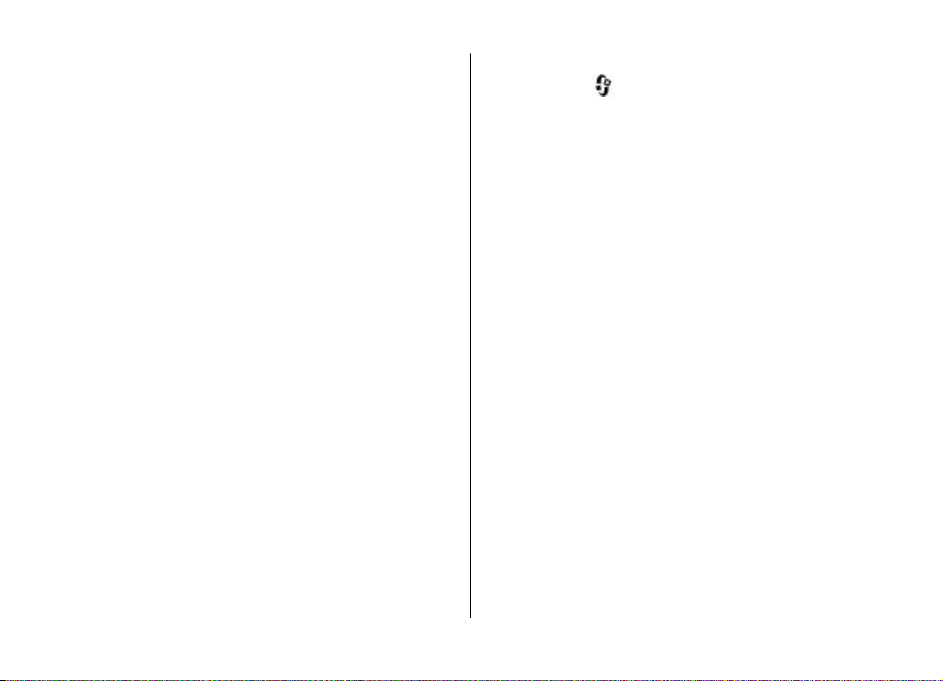
● Čekání hovoru na lince — Nastaví přístroj tak, aby vás
během probíhajícího hovoru upozornil na nový příchozí
hovor (síťová služba).
● Internet. volání na lince — Nastaví přístroj tak, aby vás
během probíhajícího hovoru upozornil na nový příchozí
internetový hovor.
● Oznámení intern. volání — Možnost Zapnuté nastaví
přístroj tak, aby upozorňoval na příchozí internetové
hovory. Pokud zvolíte možnost Vypnuté, přístroj zobrazí
pouze oznámení o nepřijatých hovorech.
● Odmítnout hovor zprávou — Odmítne hovor a odešle
volajícímu textovou zprávu.
● Text zprávy — Napište standardní textovou zprávu
odeslanou při odmítnutí hovoru.
● Vlastní video při přij. hov. — Zapne nebo vypne posílání
videa z přístroje během videohovoru.
● Obrázek ve videohovoru — Pokud není během
videohovoru posíláno video, zobrazí obrázek.
● Aut. opakované vytáčení — Nastaví přístroj tak, aby po
neúspěšném pokusu o navázání hovoru provedl ještě
maximálně 10 dalších pokusů o navázání hovoru.
Automatické opakované vytáčení ukončíte stisknutím
tlačítka Konec.
● Ukázat délku hovoru
délku.
● Informace o hovoru — Zobrazí po skončení hovoru jeho
délku.
● Zrychlená volba — Aktivuje funkci zrychlené volby.
● Příjem všemi klávesami — Aktivuje funkci příjmu
hovoru libovolným tlačítkem.
— Zobrazuje během hovoru jeho
Funkce volání
Přesměrování hovoru
Zvolte možnost > Nastavení > Nastavení a Telefon >
Přesměr. hovoru.
Přesměrování příchozích hovorů do hlasové schránky nebo
na jiné telefonní číslo. Podrobnosti získáte od provozovatele
služby.
Vyberte typ přesměrovávaných hovorů a některou
z následujících možností:
● Všechny hlasové hovory, Všechna datová volání a
videohovory nebo Všechna faxová
volání. — Přesměrování všech příchozích hlasových
hovorů, videohovorů, datových a faxových volání. Hovory
nemůžete přijímat, pouze se přesměrují na jiné číslo.
● Je-li obsazeno — Přesměrování příchozích volání, když
máte aktivní hovor.
● Pokud nepřijímá — Přesměrování příchozích volání,
pokud přístroj vyzvání po specifikovanou dobu. Vyberte
dobu, po kterou bude přístroj vyzvánět před
ěrováním hovoru.
přesm
● Je-li mimo dosah — Přesměrování hovorů, je-li přístroj
vypnutý nebo mimo dosah sítě.
● Není-li dostupný — Přesměrování hovorů, pokud máte
aktivní hovor, hovor nepřijímáte nebo je-li přístroj
vypnutý nebo mimo dosah sítě.
Chcete-li hovory přesměrovat do hlasové schránky, vyberte
typ hovorů, vyberte volbu přesměrování a zvolte možnost
Volby > Aktivovat > Do hlasové schránky.
Chcete-li hovory přesměrovat na jiné telefonní číslo, vyberte
typ hovorů, vyberte volbu přesměrování a zvolte možnost
© 2009 Nokia. Všechna práva vyhrazena. 27

Funkce volání
Volby > Aktivovat > Na jiné číslo. Zadejte číslo nebo
pomocí možnosti Hledat najděte telefonní číslo uložené v
aplikaci Kontakty.
Pro kontrolu aktuálního nastavení přesměrování hovorů
vyberte možnost přesměrování a zvolte možnost Volby >
Ověřit stav.
Pro ukončení přesměrování hovorů vyberte možnost
přesměrování a zvolte Volby > Deaktivovat.
Blokování hovorů
Zvolte možnost > Nastavení > Nastavení a Telefon >
Blokování hovoru.
Hovory, které je možné přístrojem uskutečňovat nebo
přijímat, lze blokovat (síťová služba). Pro změnu nastavení je
vyžadováno heslo pro blokování od provozovatele služby.
Blokování hovorů ovlivní všechny typy volání.
Chcete-li blokovat hovory, vyberte některou z těchto
možností:
● Odchozí hovory — Není možné uskutečnit z přístroje
hlasová volání.
● Příchozí hovory — Blokování příchozích hovorů.
● Mezinárodní hovory — Není možné volat do zahraničí.
● Příchozí hovory při roamingu — Omezení příchozích
hovorů, pokud jste mimo domovskou zemi.
● Mezinár. hovory kromě do domovské země — Není
možné volat do zahraničí, ale můžete volat do domovské
země.
Chcete-li zkontrolovat stav blokování hlasových hovorů,
vyberte volbu blokování a zvolte možnost Volby > Ověřit
stav.
Chcete-li deaktivovat všechny typy blokování hovorů, vyberte
možnost blokování a zvolte možnost Volby > Deaktiv.
všechna blokov..
Chcete-li změnit heslo pro blokování hlasové, faxové a datové
komunikace, zvolte možnost Volby > Upravit heslo
blokování. Zadejte aktuální kód a potom zadejte dvakrát
nový kód. Heslo pro blokování musí tvořit čtyři číslice.
Podrobnosti získáte od provozovatele služby.
Nastavení sítě
Zvolte možnost > Nastavení > Nastavení a Telefon >
Síť.
Chcete-li zvolit režim sítě, zvolte Režim sítě a Duální
režim, UMTS nebo GSM. V duálním režimu se přístroj
automaticky přepíná mezi sítěmi.
Tip: Možnost UMTS umožňuje rychlejší přenosy dat, ale
může zvýšit spotřebu energie baterie a omezit výdrž
baterie. V regionech poblíž obou sítí GSM a UMTS může
zvolení Duální režim způsobit neustálé přepínání
mezi oběma sítěmi, což rovněž zvyšuje spotřebu
energie baterie.
Chcete-li vybrat operátora, zvolte možnost Volba
operátora a možnost Manuálně pro výběr z dostupných sítí,
nebo možnost Automaticky pro automatickou volbu sítě
přístrojem.
© 2009 Nokia. Všechna práva vyhrazena.28
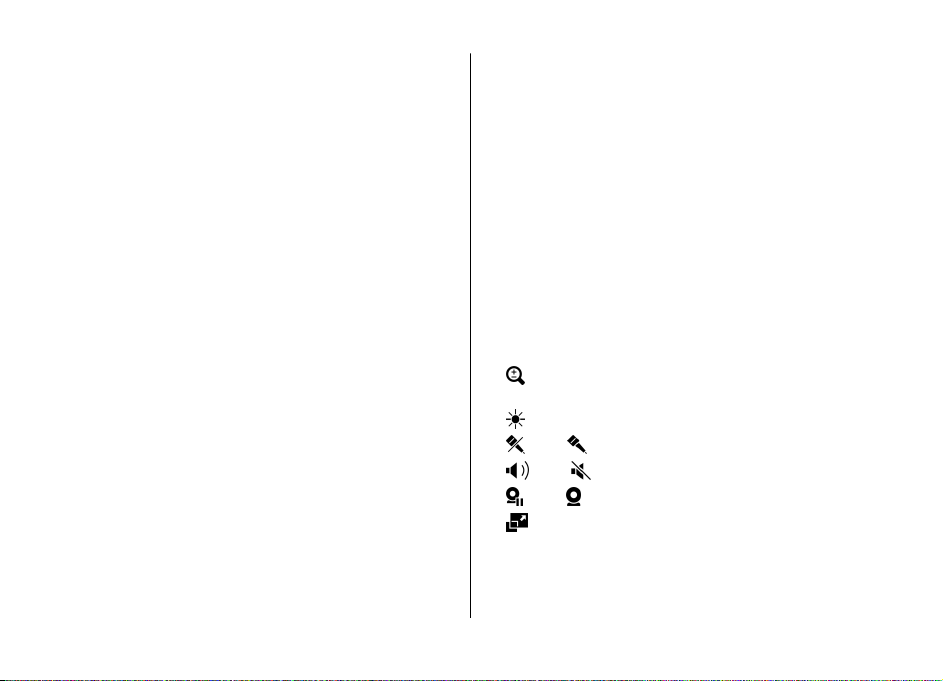
Chcete-li, aby přístroj oznamoval, že je používán v síti MCN
(Microcellular Network), zvolte Informace o buňce >
Zapnuté.
Sdílení videa
Požadavky na sdílení videa
Funkce sdílení videa vyžaduje spojení UMTS. O další informace
o službě, dostupnosti sítě UMTS a poplatcích souvisejících se
službou požádejte provozovatele služby.
Při práci s funkcí sdílení videa se řiďte těmito pokyny:
● Přístroj musí být nastaven pro dvojbodovou komunikaci.
● Musí být aktivní spojení UMTS a mus íte být v oblasti pokrytí
sítí UMTS. Pokud během relace sdílení videa opustíte místo
pokrytí sítě UMTS, sdílení je ukončeno, ale hlasový hovor
pokračuje.
● Odesilatel i příjemce musí být zaregistrováni v síti UMTS.
Pokud někoho pozvete k relaci sdílení a přístroj příjemce
není v oblasti pokrytí signálem UMTS, nemá nainstalovánu
funkci pro sdílení videa nebo nemá nastavenu
dvojbodovou komunikaci, příjemce se o poslaném
pozvání nedozví. Vy však obdržíte chybovou zprávu, že
příjemce nemůže pozvání přijmout.
Sdílení živého videa a videoklipů
Je-li aktivní hlasový hovor, zvolte možnost Volby > Sdílet
video.
1. Pro sdílení živého videa během hovoru zvolte možnost
Živé video.
Funkce volání
Chcete-li videoklip sdílet, zvolte možnost Videoklip a
vyberte klip, který chcete sdílet.
Možná bude nutné videoklip před sdílením převést do
vhodného formátu. Pokud přístroj zjistí, že je videoklip
třeba převést, zvolte možnost OK. Pro převádění musí být
v přístroji nainstalován videoeditor.
2. Pokud má příjemce v seznamu kontaktů několik adres SIP
nebo telefonních čísel s mezinárodním směrovým číslem,
vyberte požadovanou adresu nebo číslo. Pokud adresa SIP
ani telefonní číslo příjemce nejsou k dispozici, zadejte
adresu nebo číslo příjemce včetně mezinárodního
směrového čísla a možností OK pozvánku odešlete.
Přístroj odešle pozvánku na adresu SIP.
Sdílení bude zahájeno automaticky, jakmile příjemce
pozvání přijme.
Možnosti při sdílení videa
Přiblížení nebo oddálení videa (k dispozici pouze
odesilateli).
Nastavení jasu (k dispozici pouze odesilateli).
nebo Vypnutí nebo zapnutí mikrofonu.
nebo Zapnutí a vypnutí reproduktoru.
nebo Pozastavení a pokračování ve sdílení videa.
Přepnutí na celou obrazovku (k dispozici pouze pro
příjemce).
3. Chcete-li relaci sdílení ukončit, zvolte možnost Stop.
Hlasový hovor ukončíte stisknutím tlačítka Konec. S
ukončením hovoru končí i sdílení videa.
© 2009 Nokia. Všechna práva vyhrazena. 29
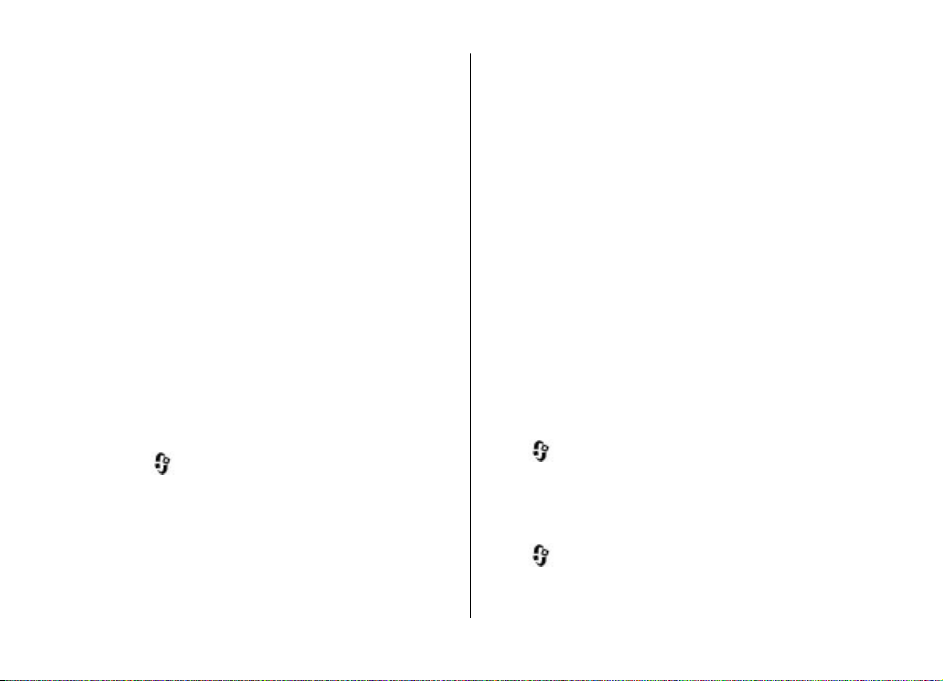
Funkce volání
Chcete-li video sdílené v reálném čase uložit, stiskněte
v dotazu tlačítko Ano. Přístroj vám sdělí, kde je video uloženo.
Pokud při sdílení videoklipu přistupujete k jiným aplikacím,
je sdílení pozastaveno. Chcete-li se vrátit do zobrazení sdílení
videa a pokračovat ve sdílení, zvolte na domovské obrazovce
možnost Volby > Pokračovat.
Internetová volání
Internetová volání
Služba internetového volání (síťová služba) umožňuje volat
a přijímat hovory přes internet. Internetová volání mohou být
navazována mezi počítači, mobilními telefony a mezi
zařízením VoIP a tradičním telefonem.
Chcete-li službu používat, musíte si ji objednat a musíte mít
uživatelský účet.
Chcete-li volat nebo přijmout hovor přes internet, musí být
přístroj v dosahu bezdrátové sítě WLAN a připojen ke službě
internetového volání.
Aktivování internetových volání
Zvolte možnost > Kontakty a vyberte službu
internetového volání
Chcete-li volat nebo přijímat hovory přes internet, získejte u
provozovatele služby nastavení připojení pro internetové
hovory. Chcete-li se připojit ke službě internetového volání,
musí být přístroj v dosahu sítě.
Chcete-li aktivovat službu internetového volání, zvolte
možnost Volby > Aktivovat službu.
Chcete-li hledat dostupné bezdrátové sítě WLAN, zvolte
možnost Volby > Hledat WLAN.
Zahájení internetového volání
Po aktivování služby internetového volání můžete zahájit
internetové volání ze všech aplikací umožňujících běžné
hlasové hovory, například Kontakty nebo Protokol. Například
v aplikaci Kontakty můžete vyhledat požadovaný kontakt a
zvolit možnost Volby > Volat > Internetové volání.
Pro internetové volání z domovské obrazovky zadejte
telefonní číslo nebo internetovou adresu a zvolte možnost
Int. volání.
1. Pro zahájení internetového volání na internetovou adresu
nezačínající číslicí stiskněte na domovské obrazovce
libovolné tlačítko s číslicí, poté několikasekundovým
stisknutím tlačítka # vymažte displej a přepněte přístroj
z režimu číslic do režimu znaků.
2. Zadejte internetovou adresu a stiskněte tlačítko Volat.
Správa služeb internetového volání
Zvolte > Nastavení > Připojení > Nastav. sítě.
Chcete-li přidat novou službu internetového volání, zvolte
Stáhnout.
Nastavení internetového volání
Zvolte > Kontakty. Stiskněte navigační klávesu vlevo a
zvolte službu internetového volání ze seznamu.
© 2009 Nokia. Všechna práva vyhrazena.30
